Как зайти в Фейсбук через Инстаграм
Зная, что две социальные сети на сегодняшний день тесно связаны, пользователи задаются вопросом, как зайти в Фейсбук через Инстаграм. К сожалению Инста пока такой возможности не предоставляет. Какие же есть способы входа в Фейсбук? Читайте далее. Зайти в эту социальную сеть можно используя:
- Номер телефона.
- Адрес электронной почты.
- Никнейм.
- Ну и конечно же пароль.
Способы входа в Инстаграм через Фейсбук
Другой распространенный вопрос среди фолловеров: как осуществить вход на мою страницу Инстаграмм через аккаунт Фейсбук. С тех пор как компания Фейсбук купила эту популярную социальную сеть есть два способа туда зайти:
- с Фейсбука войти в Инстаграм можно через телефон,
- с персонального компьютера.
Как зайти через телефон
Как войти в Инстаграм через Фейсбук со смартфона читайте ниже. Стоит отметить, что оба приложения должны быть установлены на вашем устройстве.
- Зайдите в Инстаграм.
- В главном разделе вы увидите кнопку «Войти через Фейсбук».
- Нажав на нее вы попадете на страницу авторизации, где в специальные поля нужно ввести свои е-майл и пароль.
- Далее тапните «Войти».
- Приложение предложит вам авторизоваться на странице под указанным именем или создать новый аккаунт.
После того как вы осуществите вход, может оказаться, что две социальные сети не связаны между собой. В этом случае программа предложит ввести ваш логин и пароль. Укажите данные и тапните «Войти».
Чтобы в дальнейшем это сообщение не появлялось страницы лучше связать между собой. Сделать это очень просто, читайте скорее как.
- Зайти в ваш профиль.
- Нажать на иконку с тремя черточками справа вверху.
- Выбрать «Настройки».
- Далее тапнуть по пункту меню «Аккаунт».
- Найти и нажать «Связанные аккаунты» и «Facebook».
- Далее появится диалоговое окно, где вам будет предложено ввести логин и пароль от Фейсбука, если вы в нем не авторизованы.

Если авторизация на вашем устройстве осуществлена, вам будет предложено выбрать настройки. Например, о размещении публикаций и управлении страницами. Выбираете нужные.
О том, что два аккаунта успешно связаны будет свидетельствовать синяя галочка напротив названия социальной сети.
Вход с ПК
Зайти на страницу Instagram home через Facebook можно с любого веб-браузера. Для этого:
- заходим на официальный сайт
- на главной странице над окошком авторизации будет располагаться кнопка «Войти через Facebook».
- необходимо кликнуть по ней
- вводим логин и пароль.
- нажимаем «Войти».
- все, вы в своем профиле.
Управление. Основные аспекты
Далее рассмотрим, как управлять Инстаграм через Фейсбук. Теперь при входе в последний, если открыть вкладку сообщения, можно увидеть, что есть возможность читать переписку и отвечать на комментарии в Инстаграме.
Все уведомления будут отображаться в папке «Входящие», непрочитанные будут отмечены жирным шрифтом.
Также через «Лицокнига» можно редактировать данные профиля. Для этого нужно пройти следующие шаги:
- Зайти в меню «Настройки».
- Выбрать «Роли на странице».
- Кликнуть по вкладке Instagram.
- Внести необходимые изменения.
Почему войти не получается?
Очень популярный вопрос на различных форумах: не могу зайти в Инстаграм через Фейсбук. Вот распространенные причины:
- вы забыли или неправильно указываете логин или пароль от этих социальных сетей, попробуйте их восстановить или ввести еще раз.
- произошел сбой в приложениях, просто подождите пока разработчики устранят проблему.
- произошел сбой в настройках вашего смартфона, удалите и переустановите приложения заново.
Как зайти в фейсбук если доступ закрыт. Что делать, если новую страницу в Фейсбуке сразу блокируют? Кто-то взломал твой аккаунт и нарушил правила Фейсбука, пользуясь твоей страницей
Вхожу в Фейсбук и мне выдается, что аккаунт отключен (доступ к аккаунту заблокирован или он деактивирован). Почему? Что делать? Прочитай эту инструкцию, и она поможет тебе решить проблему.
Почему? Что делать? Прочитай эту инструкцию, и она поможет тебе решить проблему.
Что произошло? Почему мою страницу в Фейсбуке заблокировали?
Твоя страница отключена, поэтому ты не можешь на нее войти, даже если вводишь правильный логин и пароль. Это сделала администрация Facebook, потому что твоя страница нарушила правила пользования сайтом. Причины могут быть самые разные:1. Ты сам нарушил правила Фейсбука
У Фейсбука есть условия пользования сайтом, не согласившись с которыми, нельзя зарегистрироваться (ссылка здесь в конце инструкции). Поэтому если у тебя есть страница на Фейсбуке, подразумевается, что ты согласился выполнять эти условия. И согласился с тем, что тебя могут заблокировать, если не будешь их выполнять (может быть, ты плохо читал или просто согласился не читая?). Причин блокировки аккаунта может быть множество, потому что и правил тоже много. Некоторые возможные варианты:
- Ты выкладывал какие-то материалы, нарушающие условия Фейсбука (чужие без разрешения автора, незаконные, мошеннические, враждебные, оскорбительные и прочее).

- У тебя было указано явно ненастоящее имя или ложная информация о себе.
- Ты выдавал себя за другого человека.
- У тебя была не одна личная страница, а две или больше.
- Ты использовал личную страницу в коммерческих целях (для этого есть страницы компаний).
- Ты вел себя агрессивно или оскорбительно.
- Ты рассылал нежелательную рекламу, сообщения, многочисленные заявки в друзья или преследовал людей, угрожал им. Даже одной жалобы достаточно для блокировки.
2. Кто-то взломал твой аккаунт и нарушил правила Фейсбука, пользуясь твоей страницей
В этом случае ты вообще не понимаешь, за что тебя могли заблокировать, ведь ты ничего не нарушал. Оказывается, злоумышленники могли получить доступ к твоей странице (взломать ее), узнав логин и пароль, и рассылать от твоего имени нежелательную рекламу или совершать что-то еще. Возможно, твой пароль украла вредоносная программа или вирус, а возможно, ты сам ввел пароль на подставном сайте, думая, что это Фейсбук.
3. Твою страницу заблокировали ошибочно
Фейсбук сообщал, что в день они блокируют порядка 1 миллиона страниц мошенников, спамеров и других нарушителей. При таком количестве иногда ошибочно происходит блокировка страниц добропорядочных пользователей. Может быть, подобная техническая ошибка коснулась и тебя. Что делать — читай ниже.
Что делать, если заблокировали страницу? Как разблокировать?
Если ты считаешь, что не нарушал никакие правила (или нарушал, но заслуживаешь прощения), отправь запрос на обжалование блокировки . Заявка на обжалование должна отправляться с того адреса электронной почты, который был привязан к твоей странице в Фейсбуке. Учти, что если нарушение серьезное, аккаунт могут и не восстановить.
Что, если страницу никак не разблокировать? Смогу ли я пользоваться Фейсбуком?
Если восстановить доступ не получилось, ты можешь зарегистрировать новую страницу и продолжать пользоваться Фейсбуком.
Что делать, если новую страницу в Фейсбуке сразу блокируют?
Скорее всего, на твоем компьютере вирус, который похищает пароли. Сразу после этого в твоем аккаунте начинается подозрительная активность — например, рассылается спам. Ты можешь этого не замечать, но администрация все равно блокирует страницу. Поэтому сначала нужно решить проблему у себя и разобраться с вирусами.
Другая возможная причина — ты нарушаешь правила Фейсбука, но не понимаешь этого. Советуем прочитать их и соблюдать (ссылка ниже). Если они тебе не нравятся, просто не пользуйся Фейсбуком — ведь тебя никто не заставляет.
Совет: чтобы твою страницу не блокировали, пользуйся надежным и безопасным способом входа в Facebook — стартовой страницей «Вход». Это удобный и известный сайт, который помог сотням тысяч людей войти на свою страницу. Работает с 2010 года. Попробуй прямо сейчас:
Может, на самом деле тебя не заблокировали?
Если на самом деле ты не видишь сообщения, что аккаунт отключен, а только думаешь так, то ты можешь ошибаться.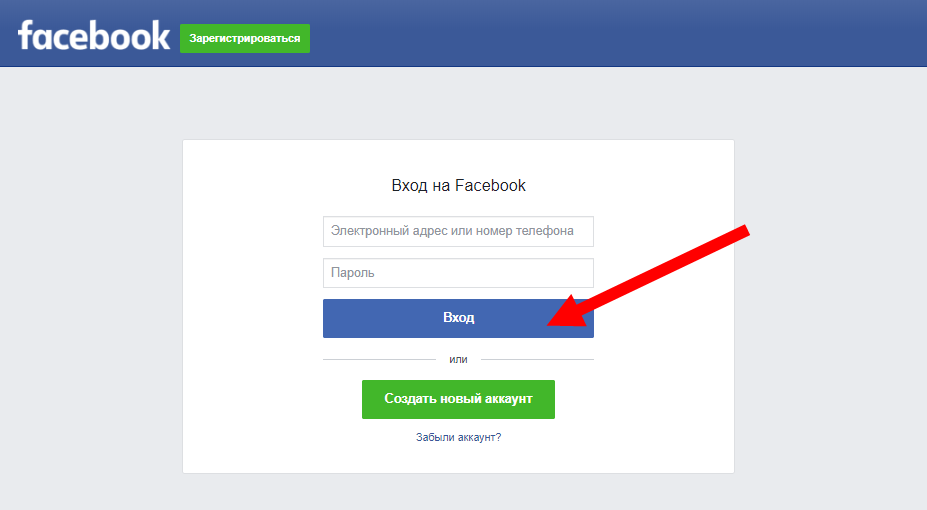 Возможно, у тебя проблемы со входом (например, неверный пароль), и тебе нужно читать вот это:
Возможно, у тебя проблемы со входом (например, неверный пароль), и тебе нужно читать вот это:
Системные администраторы, следуя распоряжениям начальства, очень часто закрывают доступ к социальным сетям и мультимедийному контенту. Далеко не каждый желающий может свободно зайти в фейсбук без анонимазера, находясь на рабочем месте. К тому же facebook.com частенько бывает закрыт местными провайдерами из-за требований цензуры, и в этом случае без помощи надежного VPN-анонимайзера точно не обойтись.
Особенности VPN-технологии
Технология Virtual Private Network (VPN) была разработана для того, чтобы:
- сохранять анонимность в общественных сетях
- надежно шифровать всю передаваемую информацию
VPN является надстройкой над соединением с интернетом, своеобразным анонимайзером, позволяющим легко, бесплатно и совершенно безопасно преодолеть любые запреты доступа к Фейсбуку, существующие в корпоративной сети. Современные средства криптографии (открытые ключи, шифрование, защита от изменений и повторов, аутентификация) позволяют соблюдать абсолютную конфиденциальность и анонимность. Использование VPN-клиента не требует особых знаний или квалификации, им сможет управлять даже начинающий компьютерный пользователь.
Использование VPN-клиента не требует особых знаний или квалификации, им сможет управлять даже начинающий компьютерный пользователь.
Вход на facebook.com через удобный анонимайзер
SecureVPN поможет всем желающим с помощью анонимайзера войти на любой, закрытый администратором или провайдером ресурс: Фейсбук, Одноклассники, Вконтакте, YouTube и любые другие. Первый необходимый для этого шаг — зарегистрироваться на сайте сайт . После чего вы получите подробнейшую инструкцию по установке VPN-клиента.
Основной особенностью этого VPN-клиента является возможность не только сменить свой IP-адрес, его настройки позволяют изменить страну, из которой происходит обращение к Фейсбуку, поэтому анонимайзер дает возможность зайти на сайт даже в том случае, если ресурс будет закрыт для вашего государства.
Зашифрованные данные передаются анонимайзером по виртуальному каналу, а поэтому можно безбоязненно пользоваться и бесплатными общественными сетями для того, чтобы зайти на Фейсбук.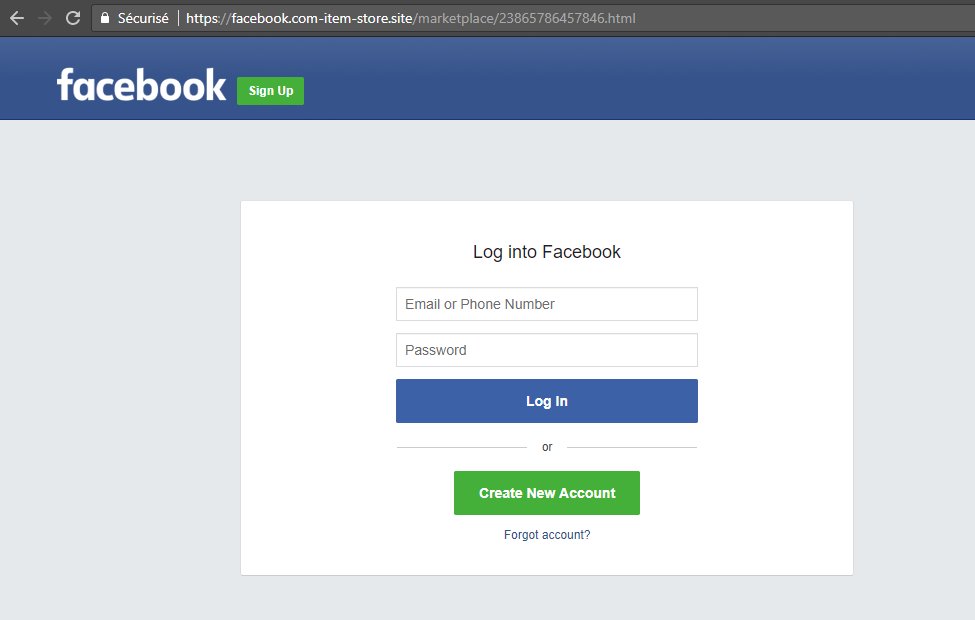 Несмотря на слабую устойчивость к взлому точек доступа Wi-Fi, все ваши пароли и личная информация будет надежно закрыта от посягательств злоумышленников. Включение и отключение программы происходит за несколько «кликов» мышкой. Есть возможность в настройках сменить страну «проживания», которой может быть Германия, Франция, Америка или Нидерланды.
Несмотря на слабую устойчивость к взлому точек доступа Wi-Fi, все ваши пароли и личная информация будет надежно закрыта от посягательств злоумышленников. Включение и отключение программы происходит за несколько «кликов» мышкой. Есть возможность в настройках сменить страну «проживания», которой может быть Германия, Франция, Америка или Нидерланды.
Итак, о том, что Вы находитесь на сайте, можно узнать из чата, который находится в правой части экрана. Там находится список контактов (Ваших друзей) и их сетевой статус в виде зеленого кружка. Если Вы не хотите, чтобы посетители видели у Вас такой зеленый кружок, то вам надо узнать, как включить невидимку в фейсбук. Прежде чем включать невидимку, ответьте на вопрос – от кого Вы хотите скрыть свое присутствие?
Чат в Facebook
Если Вы хотите стать невидимкой от конкретного человека, то сделать это довольно просто. Алгоритм включения невидимки следующий:
- Переходим в настройки чата (меню «параметры») – иконку шестеренка в нижней части экрана.

- Выбираем пункт «Расширенные настройки чата» в открывшемся меню.
- В открывшемся окне вводим Имя профиля, от которого Вы хотите скрыть свое присутствие. После этого Вы будете скрыты для данного аккаунта.
Данный способ отлично подойдет для того, чтобы стать невидимым для конкретного аккаунта. Однако для того, чтобы Вас не видели все друзья, необходимы другие настройки.
параметры «расширенные настройки»
Для того, чтобы включить невидимку в фейсбук для всех друзей, снова переходим в расширенные настройки чата. На этот раз не вводим имя конкретного человека, а выбираем пункт «выключить чат для всех контактов». Теперь Вы станете невидимым для всех пользователей фейсбук. Заметим, что тот, кто не является Вашим другом, не может знать о Вашем сетевом статусе, потому что он доступен только для френдов. Теперь Вы знаете, как включить невидимку в фейсбук и сохранить свою анонимность. Надеюсь, статья была полезна для Вас! Интересного Вам фейсбука!
Думаю, что для 90% офисных работников близка ситуация, когда на рабочем компьютере руководство запрещает доступ к определенным сайтам. В первую очередь в немилось попадают всевозможные социальные сети. Давайте же посмотрим, как можно поступить, если на работе заблокировали вход на Фейсбук, mail ru… Да все социальные сети .
В первую очередь в немилось попадают всевозможные социальные сети. Давайте же посмотрим, как можно поступить, если на работе заблокировали вход на Фейсбук, mail ru… Да все социальные сети .
На самом деле, эта задачка решается очень просто с помощью специальных сайтов-анонимайзеров. Этих слов не нужно бояться. 🙂
На самом деле анонимайзер — это обычный сайт в интернете, который виртуально маскирует IP-адрес Вашего рабочего компьютера. При этом в Вашем компьютере ничего физически не меняется, просто другие (внешние) сайты в интернете видят вас с другим именем. С этим фиктивным паспортом легко обмануть рабочую сеть и зайти на запрещенные сисадмином сайты.
Что делать, если на работе заблокировали Фейсбук, mail ru… Да все социальные сети1. Для начала переходим на сайт-анонимайзер (hideme.ru). На главной страничке Вы увидите такое окошко:
3. Нажимаем большую зеленую кнопку HIDEME (спрячь меня).
4. Пользуйтесь любыми социальными сетями даже на работе!
Единственное, что может показать, что Вы работаете не по правилам — это адрес, который отражается в адресной строке браузера. Там будет написана приблизительно такая сложная комбинация букв и цифр вместо привычного youtube.com.
Там будет написана приблизительно такая сложная комбинация букв и цифр вместо привычного youtube.com.
Но, согласитесь, это совсем небольшое неудобство, в замен возможности оставаться на связи с внешним миром, даже находясь на рабочем месте. Не забывайте посматривать на входную дверь, чтобы директор случайно не застукал Вас на запрещенном сайте! 🙂
5 малоизвестных, но полезных возможностей в Facebook
14 Сентября, 2015, 13:00
11864
Как говорят дизайнеры, всех возможностей Photoshop не знают даже его создатели. С социальной сетью Facebook та же беда — мы вроде бы умеем ею пользоваться, и давно с успехом это делаем, но не раскрываем весь потенциал просто потому, что до сих пор его не изучили. Редакция AIN.UA собрала 5 функций Facebook, о которых вы могли не знать, но которые могут пригодиться вам в будущем.
С социальной сетью Facebook та же беда — мы вроде бы умеем ею пользоваться, и давно с успехом это делаем, но не раскрываем весь потенциал просто потому, что до сих пор его не изучили. Редакция AIN.UA собрала 5 функций Facebook, о которых вы могли не знать, но которые могут пригодиться вам в будущем.
Узнать, кто проигнорировал ваш «запрос на дружбу»
Если вы сильно социальный человек, наверняка запросы на добавление в друзья вы отправляете регулярно. Журналисты, HR и другие специалисты часто делают это по долгу службы, чтобы написать интересному спикеру или кандидату в личку и при этом не угодить в папку «Другое». Но как за раз получить полный список тех, кто так и не одобрил ваш запрос? Оказывается, в Facebook есть такая возможность.
Вуа-ля, вот вам полный список тех, кто проигнорировал ваш запрос на добавление в друзья. Что с ними делать — решайте сами. Скорей всего, тут уже ничего не попишешь, хотя можно притвориться гордым и все запросы поотменять. Но зачем?
Но зачем?
Сохранить интересные статьи на потом
Иногда вы натыкаетесь на что-то интересное в ленте, но у вас просто нет времени прочитать статью прямо сейчас. С другой стороны, уже через 10 минут вы пост с нужной ссылкой попросту не найдете, поэтому приходится заранее ее куда-то сохранять. А можно сделать проще — сохранить ссылку прямо в Facebook и потом быстро ее «поднять», чтобы почитать статью, когда появится время.
Все сохраненные ссылки можно найти в папке «Сохраненное», которая располагается в боковом меню на главной Facebook в «Избранном».
Разлогиниться с чужого компьютера удаленно
Заходили в Facebook с компьютера друга и переживаете, что забыли выйти? Не беда, можно это быстро проверить. И более того — при необходимости удаленно разлогиниться. Для этого заходим в «Настройки» -> «Безопасность» — > «Откуда вы вошли».
Все, что от вас потребуется дальше — припомнить тип и название устройства, а также время, в которое вы заходили в Facebook, после чего просто завершить нужный сеанс. А можно разом завершить все сеансы, чтоб уж наверняка.
А можно разом завершить все сеансы, чтоб уж наверняка.
Желательно проделать все манипуляции до того, как ваш друг сменит ваш аватар, поставив на него какую-нибудь пакость, или напишет сообщение «выходи за меня» вашей бывшей, с которой вы расстались не то чтобы друзьями…
Быть в курсе, если кто-то проник в ваш аккаунт
Защитить аккаунт от злоумышленников или даже просто шутников можно, установив в Facebook своеобразную «сигнализацию» на несанкционированный доступ. Если кто-то зайдет в ваш аккаунт с другого устройства, социальная сеть незамедлительно просигнализирует об этом, и вы сможете вовремя предотвратить вмешательство в вашу социальную жизнь или утечку данных методом, описанным выше.
Подготовиться к удалению аккаунта
Собрались раз и навсегда покончить с Facebook, но жаль прощаться со всеми старыми фотографиями и забавными диалогами? Это и не нужно. Вы можете сохранить всю вашу информацию из Facebook одним архивом. Для этого нужно просто зайти в «Настройки» и нажать на ссылку «Загрузить копию вашей информации на Facebook».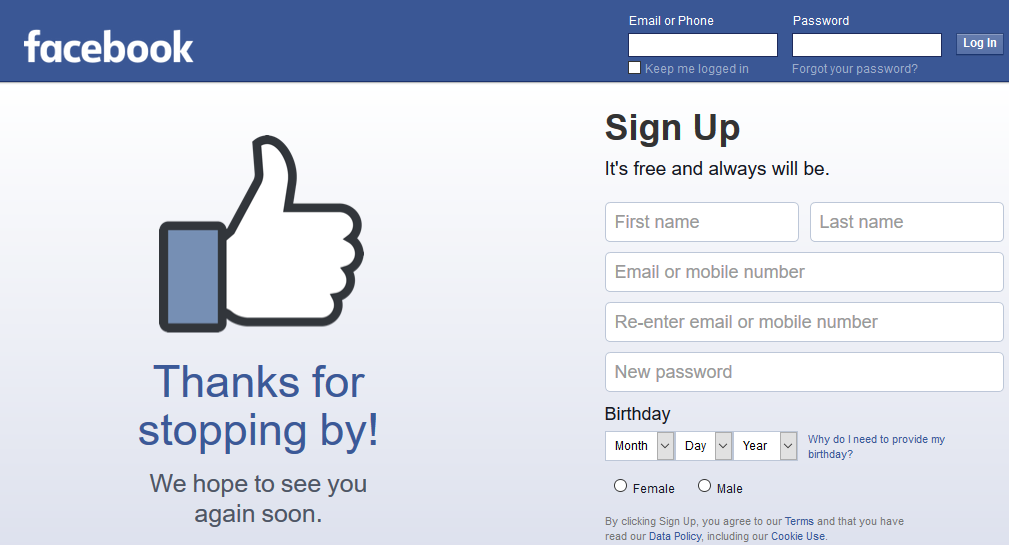
Тут и ваши фото, и сообщения, и посты, и все-все-все… Не пропадать же добру.
Ранее на AIN.UA выходила подборка 5 скрытых трюков в Facebook, о которых следует знать. Как отключить уведомления о прочтении, чтобы отделаться от назойливых друзей, или максимизировать приватность фотографий — об этом мы уже рассказывали.
что это и как его проверить — Ringostat Blog
Иногда Facebook может отклонить абсолютно нормальную рекламу. Например, расценив ее как промо товаров «для взрослых». Если не хотите попасть в такую ситуацию, читайте статью от нашего партнера — Анжелики Елиной, CEO рекламного агентства WAM Project. Она расскажет, что такое качество рекламного аккаунта в Facebook и как его проверить.
Анжелика Елина,
CEO рекламного агентства WAM Project
Что такое качество аккаунта Facebook
Facebook старается обезопасить своих пользователей от ложной и потенциально вредоносной информации.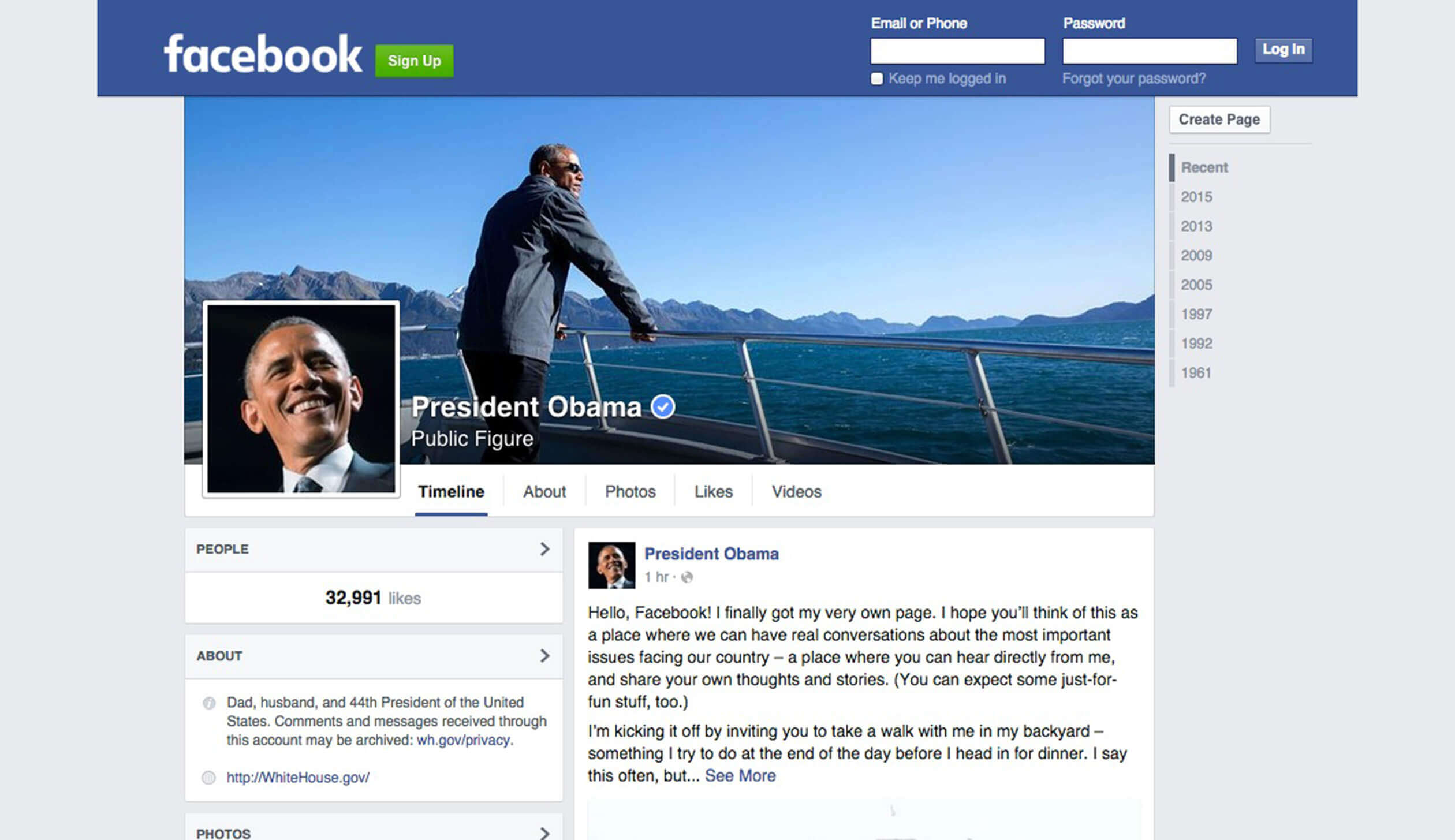 Поэтому он анализирует и оценивает рекламу, которую вы запускаете из вашего бизнес-менеджера. Но, к сожалению, не всегда корректно. В моей практике не раз были случаи, когда незаслуженно блокировали рекламу:
Поэтому он анализирует и оценивает рекламу, которую вы запускаете из вашего бизнес-менеджера. Но, к сожалению, не всегда корректно. В моей практике не раз были случаи, когда незаслуженно блокировали рекламу:
- школы танцев, где на фото были обнаженные части тела;
- кредитов на покупку авто — к объявлениям в этой тематике есть особые требования у Facebook;
- размещение совершенно разных категорий товаров на разных сайтах — если, например, предприниматель занимается одеждой, а начал рекламировать свой же бизнес, но с велосипедами.
Словом, Facebook следит за тем, что вы продвигаете, и присваивает вашему аккаунту определенную «репутацию». Если регулярно нарушать правила, то попадете в Blacklist. Реклама будет хуже откручиваться, а потом аккаунт могут и вовсе навсегда заблокировать. Что считается нарушением:
- игнорирование норм сообщества;
- нарушение прав интеллектуальной собственности;
- кликбейтные объявления;
- массовые перепосты;
- удаленные мероприятия;
- публикация вакансий с ложной информацией или описанием, которое можно посчитать мошенническим;
- информация, которая не соответствует реальности — но это скорее для новостей.

Также Facebook учитывает реакцию людей на рекламу. Если они писали негативные отзывы, жаловались или часто скрывали объявление.
Но, как я уже писала выше, у системы свое понятие о подобных нарушениях. Поэтому я рекомендую регулярно проверять качество вашего аккаунта. В противном случае может оказаться, что ваша реклама давно не показывается и вы у Facebook на плохом счету. За этим особенно важно следить, если вы диджитал-специалист и одновременно ведете десятки кампаний в соцсетях.
К счастью, пару месяцев назад Facebook ввел обновление, которое позволяет узнать, как соцсеть оценивает ваш аккаунт. Оно позволяет быстро проверить, не нарушили ли вы правила размещения рекламы.
Ringostat поможет проверить эффективность рекламы в Facebook. И не только:
- 20+ отчетов, которые помогут оценить отдачу от рекламы. Анализируйте, как работают кампании, и перераспределяйте бюджет в пользу самых успешных.
- Понимание, как оптимизировать рекламу. Отчеты покажут, какие источники, каналы, кампании и ключевики работают.
 Аудиозаписи звонков помогут понять, какой информации покупателям не хватает в объявлениях.
Аудиозаписи звонков помогут понять, какой информации покупателям не хватает в объявлениях. - Автоматический расчет окупаемости рекламы. Сквозная аналитика покажет доход по запущенным активностям и рассчитает ROI по ним.
- Простое и быстрое управление ставками. Анализируйте текущие ставки, узнайте их рекомендованный размер и применяйте их одним кликом прямо в Ringostat.
Как проверить качество аккаунта Facebook
- Зайдите в рекламный кабинет.
- Нажмите в левом верхнем углу значок с девятью точками:
- В открывшемся списке найдите «Качество аккаунта».
- Нажмите слева «Обзор качества аккаунта».
- Откроется список всех ваших аккаунтов. Посмотрите, нет ли напротив какой-либо из них надписи «Проблемы с рекламой».
- Если такая проблема есть, нажмите на соответствующий аккаунт. Кстати, если реклама останавливается, то Facebook присылает комментарий, почему объявление заблокировано.
- Если аккаунт совсем заблокирован, уведомление об этом будет выделено красным цветом:
Что делать, если у вас низкое качество рекламного аккаунта
В том же разделе можно откорректировать рекламу или подать апелляцию, чтобы отклоненную рекламу допустили. Если уверены, что аккаунт заблокировали незаконно, можете запросить проверку у Facebook:
Если уверены, что аккаунт заблокировали незаконно, можете запросить проверку у Facebook:
Источник — shcherbakovs.com
Тут же можно посмотреть сводную информацию по объявлениям с нарушениями правил. Или посмотреть объявления, которые сейчас находятся на ручной проверке — если вы ее запрашивали до этого. Также можно увидеть, какие из них по итогу возобновили или оставили без изменений, т. е. модератор посмотрел рекламу, но все-таки не одобрил.
Наведя курсор на название нарушения, можно подробно прочесть, в чем оно заключается.
При подаче апелляции нужно доходчиво объяснить, что рекламу заблокировали необоснованно. Например, для допуска рекламы танцев нужно сослаться на то, что открытая спина — это элемент костюма для танго и т. д. А потом заменить фотографию, чтобы обнаженные части тела там не фигурировали. Но лучше правила не нарушать изначально, а не исправлять рекламу или отправлять на проверку. Поэтому ниже несколько советов, как не попасть в бан.
Как не попасть в бан Facebook
- Не используйте личные характеристики — упоминание расы, пола и т. д. Не начинайте объявления фразами «А вы…?»
- Не используйте фото с двусмысленными позами или полуобнаженным телом.
- Тщательно вычитывайте объявления на предмет ошибок. И, конечно, не используйте мат
- Честно описывайте продукт и не преувеличивайте его плюсы. Facebook не пропустит объявления в духе «Оплати сервис и разбогатеешь через месяц».
- Проверяйте, куда ведет реклама. Система отклонит ее, если ссылка ведет на битую или несуществующую страницу.
- Не создавайте провокационную рекламу или такую, которая может кого-то обидеть — даже если это не ваша целевая аудитория. Если такое объявление и пройдет модерацию, люди будут на него жаловаться. А это все равно в итоге приведет к блокировке.
- Рекламируйте в одном рекламном кабинете один сайт. Если будете одновременно рекламировать несколько сайтов, есть риск попасть под проверку или под бан ботом, который можно будет снять через поддержку.
- На каждый сайт делайте отдельный Business Manager, иначе если по какой-то причине заблокируют объявление или рекламный кабинет это может привести к блокировке всего Business Manager со всеми рекламными кабинетами в нём.
В заключение хочу еще раз призвать вас регулярно следить за качеством запущенных аккаунтов. Если несколько из них будет заблокировано, это повлияет на вашу репутацию в целом. И повысит шансы на то, что даже нормальные объявления будут периодически отклоняться. Ведь ежедневно выкатываются обновления, и сложно предугадать ограничения. И вот вам еще полезная ссылка для проверки ограничений.
Подпишитесь на обновления
Раз в неделю мы отправляем дайджест самых интересных новостей о digital
Email*
Подписаться
Если вы нашли ошибку — выделите её и нажмите Ctrl + Enter или нажмите сюда.
Как исправить ошибку входа в Facebook на iOS
Большинство из нас проверяют наш Facebook каждый день, несколько раз в день. Не ври, ты тоже это делаешь. Ищем ли мы регулярные обновления на семью, друзей и новости, что-то с работы, или нам просто скучно, почти все используют Facebook. Поэтому, когда приложения Facebook (Facebook, Facebook Messenger, WhatsApp и Instagram) внезапно перестают работать, люди будут жаловаться.
Поступали сообщения о проблеме, при которой пользователи получают сообщение «Ошибка входа. Не удалось связаться с сервером». Из-за этой ошибки эти люди не могут войти в Facebook на своих устройствах Apple, включая iPad, iPhone и iPod Touch.
Некоторые пользователи сообщают, что могут войти в Facebook, но многие службы остаются недоступными, в частности, загрузка медиафайлов (фото, видео и т. Д.) В Facebook не работает. Помните, что Messenger, Instagram и WhatsApp принадлежат Facebook, поэтому, если у вас возникнут ошибки в каком-либо из приложений, это означает, что все они могут поделиться этой проблемой. Если вы один из тех, кто испытывает эти проблемы, попробуйте следующие советы:
- Проверьте статус сервера Facebook
- Переключитесь на сотовые (мобильные) данные вместо WiFi или наоборот
- Удалите приложение Facebook и переустановите его
- Временно отключите брандмауэры или антивирусное / вредоносное ПО и попробуйте войти снова
- Убедитесь, что дата и время вашего iDevice установлены на Автоматически
- Сброс настроек вашей сети
- Сбросить местоположение вашего устройства и данные о конфиденциальности
Прежде чем мы пройдемся по этому списку советов один за другим, убедитесь, что ваше имя пользователя и пароль в Facebook верны. Иногда самое простое решение — правильное.
Проверьте статус сервера Facebook
Первым делом мы проверим, связана ли проблема с самим Facebook. Если вы видите «Извините, что-то пошло не так. Мы работаем над тем, чтобы исправить это, как только сможем», проверьте и посмотрите, не работают ли серверы FB.
Чтобы проверить наличие отключений, вы можете зайти на сайт, такой как DownDetector, и посмотреть, есть ли подобные отчеты от других пользователей. Если другие пользователи сообщали об этой же проблеме, скорее всего, ваша проблема связана с интернет-сервисом или переключателем, поэтому все, что вы действительно можете сделать в этом случае, — дождаться ее устранения.
Вы также можете проверить Twitter, чтобы узнать, сообщают ли другие пользователи об этой проблеме. Об отказах сайта Facebook обычно сообщают пользователи FB в Twitter. Проверьте хэштеги, такие как #facebookdown и #instagramdown.
Если серверы действительно не работают, все, что вы можете сделать, это подождать, пока Facebook исправит проблему.
Ошибка 2?
Другое сообщение об ошибке, которое вы можете увидеть, — это Код ошибки 2, который является ошибкой на основе соединения. Это означает, что вы, клиент Facebook, не можете общаться с серверами Facebook. Если вы видите это сообщение, это означает, что вам нужно проверить вещи со своей стороны.
Люди, которые получают это сообщение об ошибке, часто имеют плохую сеть или соединение Wi-Fi. Поэтому попробуйте перейти на другую сеть Wi-Fi или использовать данные сотовой связи вместо Wi-Fi.
Еще одна вещь, которая может вызывать сообщение об ошибке 2, — ваше соединение с серверами FB может быть заблокировано брандмауэром или другим приложением безопасности. Отключите их и попробуйте войти снова.
Проверьте дату и время
Иногда самые простые решения являются лучшими. Они также те, о которых мы по меньшей мере думаем по какой-то причине.
- Зайдите в настройки.
- Выберите General.
- Выберите « Дата и время» и убедитесь, что параметр « Автоматически установлен» включен.
В большинстве случаев это решает проблему входа в Facebook
Сбросить вашу учетную запись Facebook
Иногда вам необходимо создать свою учетную запись и повторно ввести ее, чтобы решить проблему.
Перейдите в «Настройки», выберите «Facebook» и нажмите «Удалить учетную запись». Затем повторно введите свои учетные данные пользователя Facebook.
iOS 11 и более новые версии не поддерживают Facebook с единой регистрацией и интеграцией на уровне системы. Вместо этого iOS рассматривает Facebook так же, как и все другие сторонние приложения, что означает выход из системы. вам нужно пройти через само приложение Facebook.
Выберите кнопку главного меню (ту, которая выглядит как три горизонтальные линии) в правом нижнем углу экрана. Прокрутите страницу своего профиля вниз и нажмите «Выйти» и попробуйте войти снова.
Другие решения
- Откройте « Настройки»> «Основные»> «Сброс»> «Сбросить настройки сети».
- Подождите, пока устройство перезагрузится.
- Нажмите на приложение Facebook.
- Введите свои учетные данные пользователя (имя пользователя и пароль).
Все еще получаю сообщение об ошибке Facebook
Если вы используете iOS 10 или более раннюю версию, нажмите Настройки> Конфиденциальность> Facebook, затем отключите Facebook. Затем попробуйте войти снова. После входа в систему вернитесь и снова включите параметр конфиденциальности, который вы только что отключили. Если вы используете более новую версию iOS или этот совет просто не сработал, попробуйте удалить приложение Facebook. Откройте приложение «Настройки» и выберите «Общие»> «iPhone Storage» (или iDevice)> «Facebook»> «Удалить приложение».
Альтернативным вариантом для пользователей iOS 11 является приложение Offload. Это приложение хранит все ваши документы и данные, но удаляет приложение.
Что бы вы ни выбрали, как только вы удалите приложение Facebook, перезагрузите устройство Apple, а затем переустановите Facebook через App Store.
Больше решений для ошибки входа в Facebook
Если это не помогло, откройте Safari или любой другой браузер, который вы предпочитаете, и перейдите в Facebook, затем войдите в систему. Откройте настройки Facebook и выберите «Безопасность». Удалите свой iDevice из этого раздела.
- Перейдите в Настройки> Конфиденциальность> Facebook.
- Выключить Facebook .
- Войдите в свой Facebook на своем компьютере и нажмите на значок шестеренки, чтобы открыть меню настроек .
- Перейдите в раздел «Безопасность» и выберите « Распознанные устройства».
- Нажмите кнопку « Редактировать» и удалите Facebook для устройства.
- На устройстве iOS выберите «Настройки»> «Основные»> «Сброс».
- Нажмите «Сбросить местоположение и конфиденциальность» и подтвердите при появлении запроса.
- Откройте приложение Facebook на вашем устройстве.
Последние попытки исправить ошибку входа в Facebook
Люди, использующие iOS 10 или более ранние версии, могут нажать « Настройки»> «Конфиденциальность»> «Facebook» и отключить опцию «Facebook». После выключения откройте приложение Facebook и попробуйте войти. После входа вернитесь к настройке конфиденциальности и снова включите принятие Facebook.
Если вы используете iOS 11, нажмите « Настройки»> «Основные»> «Сброс»> «Сбросить местоположение и конфиденциальность».
Если ошибка не устранена, попробуйте перезагрузить ваши устройства, а если это не сработает, попробуйте принудительно сбросить ее.
Примечание: это ваше последнее средство. Попробуйте все другие варианты, описанные в этой статье в первую очередь.
Как заставить перезагрузить ваше устройство iOS
Для принудительной перезагрузки i Phone 6S или ниже, а также всех устройств iPad и iPod Touch вы должны нажимать кнопки «Домой» и «Питание» одновременно, пока не увидите логотип Apple.
Для i Phone 7 или iPhone 7 Plus необходимо нажать и удерживать боковые кнопки и кнопки уменьшения громкости не менее 10 секунд, пока не появится логотип Apple.
На iPhone серии X или iPhone 8 или iPhone 8 Plus нажмите и быстро отпустите кнопку увеличения громкости. Затем нажмите и сразу отпустите кнопку уменьшения громкости. Затем нажмите и удерживайте боковую кнопку, пока не увидите логотип Apple
Отправить вопрос в службу поддержки Facebook
Если вы по-прежнему получаете то же сообщение об ошибке при попытке войти в Facebook или другие приложения (Facebook Messenger, WhatsApp и Instagram), вы должны отправить свои проблемы на сайт Facebook «Сообщить о проблеме».
- Нажмите кнопку меню .
- Прокрутите вниз и нажмите « Сообщить о проблеме».
- Выберите продукт Facebook, с которым у вас возникли проблемы.
- Опишите проблему в текстовом поле, а также шаги, предпринятые для устранения ошибки.
- Добавьте скриншот, выбрав « Выбрать файлы».
- Нажмите Отправить.
Фейсбук зайти к себе. Как войти в Facebook на личную страницу
Использует более 2 миллиардов человек по официальным данным. В русскоязычном сегменте интернета (рунете) ей есть несколько достойных замен, а потому количество пользователей западным ресурсом ниже, чем в большинстве стран.
Люди, привыкшие к дизайну Вконтакте и Одноклассников, только зарегистрировавшиеся в Facebook, сталкиваются с рядом сложностей в эксплуатации нового для них сайта. Одна из них возникает сразу после посещения ресурса – не все могут самостоятельно разобраться с тем, как авторизоваться (зайти в свой профиль) на нём. Мы представим подробные инструкции для входа в аккаунт с различных устройств, а также кратко коснёмся проблем, которые возникают в процессе.
На компьютере
Существует пара способов работать с Facebook на компьютере, ноутбуке и планшете под управлением Windows и иных операционных систем.
Браузер
Для посещения этого ресурса многого не надо: шустрый интернет-обозреватель, интернет, который позволит с комфортом осуществлять навигацию по сайту и просматривать мультимедийный контент, и учётная запись в системе.
Стандартный браузер Windows 10 Edge и, тем более, Internet Explorer для этих целей лучше не использовать.
- Открываем веб-обозреватель, в адресную строку вводим или сокращённую версию URL – fb.com – и заходим на ресурс.
После этого загрузится главная страница (как говорят»Моя страница») социальной сети, где в правом углу вверху странички размещается форма для входа в учётную запись. Ниже расположены поля для регистрации на сайте, предназначенные для новых пользователей или желающих обзавестись ещё одним аккаунтом.
Если загрузится собственный профиль, значит авторизация осуществилась автоматически, а пароль с логином заранее сохранены в браузере.
- В первое поле вводим адрес электронной почты либо номер мобильного телефона, закреплённые за учётной записью. Во второе – пароль, защищающий ваш аккаунт, и тапаем по кнопке «Вход».
Пользователи, которые недавно были на сайте, увидят аватар учётной записи, имя и фамилию, которыми человек подписался на сайте. Клик по картинке позволит войти в профиль без дополнительных манипуляций. Если нужно посетить другую страницу, игнорируем аватар и вводим пароль с логином для авторизации в своем аккаунте. Для тех, кто уже посещал сайт и активировал опцию запоминания пароля с логином, эти поля будут заполнены автоматически. Останется кликнуть «Вход».
Если находитесь за своим компьютером, целесообразно сохранить пароль, чтобы в следующие разы не вводить его с клавиатуры. В ином случае флажок в обязательном порядке убираем. Вдруг забыли это сделать, сохранённые данные удаляются через настройки браузера в разделе «Сохранённые пароли», который легко отыскать через поисковик по настройкам программы.
Через пару секунд загрузится личная страничка в социальной сети.
Не забудьте выйти из системы, если зашли на сайт из чужого компьютера.
Способ применим к любой операционной системе, в том числе отличной от платформы Windows.
Клиент
Для компьютеров разработано приложение, упрощающее работу с сайтом, особенно на портативных устройствах. Оно совместимо только с Windows 10.
- Устанавливаем программу из Магазина Windows и запускаем её.
- На главной странице вводим данные для авторизации и заходим на сайт.
Никогда не скачивайте сторонних программ для работы с социальной сетью на компьютере и официальный клиент с других сайтов. Для этого есть магазин приложений для Windows.
На мобильном устройстве
На смартфонах и планшетах войти в Facebook можно также через интернет-обозреватель и официальное приложение. Ознакомимся со всеми вариантами авторизации в сервисе.
Веб-обозреватель
Особенность работы в сети через браузер – не нужно скачивать дополнительные приложения, однако удобство навигации в таком случае сильно пострадает. Для обновления новостной ленты и получения уведомлений о новых сообщениях и событиях придется вручную перезагружать страницу. Сайт будет выглядеть так, как и на компьютере.
- Открываем браузер и переходим по адресу
Заходите в yadex.ru или google.ru, набрать в поисковике facebook или фэйсбук. Можно не входить в поисковую систему, а в строке адреса набрать слово, которое мы ищем, в данном случае фэйсбук. Первым в результате поиска отображается вход на страницу социальной сети facebook. У нас в примере показано как зайти через поисковую службу google.
Кроме результатов поиска, первым показываются рекламные блоки со входом на главную страницу Facebook. С правой стороны вам покажут описание социальной сети.
Если вы зашли на facebook и там сразу загрузилась чужая страничка – брата, сестры, мамы, папы, друга. Вам нужно выйти из нее. В правом верхнем углу нажать на стрелочку (1), появится меню, нажать выйти (2).
Когда требуют отправить смс при входе на страницу в Фейсбуке, не отправляйте смс. Потому что со счета снимут деньги, а войти на страницу так и не получится. Поэтому проверяйте на вирусы компьютер после требования отправить смс. Желательно .
Если остались вопросы и нерешенные проблемы, то рекомендую вам оставить комментарий или задать .
Статья обновлена и дополнена: 15.09.2016 года.
Если вы зашли на эту страницу, значит, вас интересует вопрос, связанный со страницей в социальной сети Facebook. Мы постараемся донести до вас самую важную информацию.
После регистрации выполните вход, и вы попадете на свою персональную страницу. Если у вас возникают какие-то вопросы по поводу этой социальной сети, посетите , где сможете получить ответы от специалистов.
Моя страница на Facebook
Сейчас мы разберемся с тем, как выглядит наша страница и объясним некоторые факторы которые могут вам понадобится при использовании этой социальной сети.
После того как вы воспользовавшись формой входа на сайт, ввели свой логин и пароль — попали на свой профиль. На вашей страничке есть лента новостей, на которой будут отображаться все новости ваших друзей, обновления, рекомендации и ветки с их комментариями.
Слева в меню находится информация о вас (в блоке «Подробнее»), список ваших друзей, музыка, которая вам нравится и т.д. Справа можно будет просматривать архив записей, которые у вас были в ленте новостей.
Описание разделов на странице в Фейсбуке
Блок «Подробнее» — в этом блоке отображается вся информация, внесенная при регистрации аккаунта (дата рождения, подписки на сообщества и т.д.).
Фотографии — в этом разделе находятся все альбомы с вашими фотографиями и картинками которые. Ваши друзья могут отмечать вас на своих фото и сами загружать контент в ваши альбомы.
Друзья — здесь показываются все друзья и перечень людей, которых вы возможно знаете (их подбирает система автоматически).
Редактировать личные данные в своем профиле
Зачастую после того как человек создает страницу он хочет изменить данные которые он ввел о себе.
Вы решили изменить какие-нибудь свои личные данные вам необходимо зайти в раздел: «Обновить информацию» (справа вверху, в шапке профиля).
Рекомендуем вам не вписывать полностью всю информацию о себе (домашний адрес, фото с документов и т.д.). Все ваши данные будут проиндексированы поисковыми системами и мошенники могут получить к ним доступ и использовать их в своих целях.
Обновить информацию в аккаунтеРабота и образование — указать место своей работы.
Местонахождение — указать страну и город проживания.
Основная информация — указать день своего рождения, пол, предпочтения, языки которыми вы владеете, указать религиозные и политические взгляды.
Контактная информация — номер своего мобильного телефона, псевдоним и почта.
О себе — рассказать другим пользователям о своих предпочтениях, хобби, увлечениях и т.д.
О настройке конфиденциальности можно прочить подробнее здесь, на официальной сайте.
На сегодняшний день без фейсбука не мыслят своих будней и праздников миллионы людей по всему миру. Для многих из нас рабочее утро начинается со входа в фейсбук, и мы уже не в силах отказаться от возможности просматривать фотографии и видео, вступать в сообщества, общаться с людьми, заводить новые знакомства и даже зарабатывать.
Если вы тоже так хотите, давайте прямо сейчас рассмотрим, как войти в Facebook с разных устройств.
Вход в Facebook с компьютера
Для входа нужно выполнить такие шаги:
Иногда пользователи жалуются: не могу зайти на свою страницу в Фейсбуке. Первое, что нужно сделать в таком случае – убедиться в правильности занесенных данных. Электронная почта, номер телефона и пароль должны быть указаны именно те, которые вы вводили во время регистрации.
Если это не помогло устранить проблему, то нужно сбросить пароль. Для чего переходим на страницу Найдите свой аккаунт . Здесь указываем электронную почту, номер телефона, имя и фамилию, все данные должны быть связаны с вашим аккаунтом. Далее нажимаем на Поиск . После этого необходимо следовать указаниям сайта.
Также может случиться такое, что Фейсбук вас заблокировал. Случится это может по нескольким причинам: вы нарушили правила пользования сайта, вас взломали и нарушили правила за вас или же вас заблокировали ошибочно. В таком случае не стоит паниковать, но терпения придется набраться, ведь нужно отправить запрос на восстановление страницы. Это может занять некоторое время.
Как зайти на сайт Фейсбук с мобильных устройств
Пользователи разных операционных систем могут загрузить приложение Facebook Моя страница на свой смартфон или планшет через магазин. При помощи данной программы вы сможете осуществлять вход на Фейсбук не через браузер, что намного удобней. Для устройств на IOS нужно зайти в , для смартфонов и планшетов на Android – в .
После того как скачали приложение, необходимо найти его на своем главном экране и открыть. Первое, что вы увидите после входа в приложение – окно для авторизации. Здесь вам нужно ввести адрес электронной почты или номер телефона в верхнем поле и пароль от странички в нижнем поле. Должны быть использованы те данные, которые вы вводили во время регистрации. После ввода всех данных для авторизации нажимаем на клавишу Войти , и можем пользоваться социальной сетью.
Если вы вдруг забыли пароль, то необходимо нажать на ссылку Забыли пароль , она находится под полем для входа. После этого выполняем несколько простых шагов, а именно вводим почту или номер телефона. Вам придет либо письмо со ссылкой, либо СМС с паролем для восстановления. После чего вводим новый пароль.
Когда вы зайдете в приложение второй раз, то вход в Фейсбук на свою страницу будет совершен автоматически. Если же вы не желаете находиться в системе постоянно, то через меню необходимо выйти из своей страницы.
Как вы уже успели убедиться, зайти на свою страничку в Фейсбуке проще простого, и сделаете вы это гораздо быстрее, чем читали данную заметку.
Социальная сеть «Фейсбук»
Фейсбук — это всемирная социальная сеть, основанная в 2004 году. В Фейсбуке можно создать свою страницу с фотографиями (которые, в свою очередь, разложить по фотоальбомам), пригласить друзей, посылать друг другу сообщения, писать статусы, которые будут видеть другие у себя в ленте. Еще в Фейсбуке можно вступать в группы по интересам, а также создавать их самому. Есть в Facebook и стена, привычная многим по «ВКонтакте», на которой можно оставлять сообщения. Важно и то, что можно настроить, какая информация будет видна всем, какая — друзьям, а какая не будет видна вовсе. Родом Фейсбук из Америки, но в нем есть и русский язык, помимо многих других.
Как войти в Фейсбук?
Бывает, что ты зарегистрировался на сайте, а зайти на него не можешь, в тот же Фейсбук. Например, если забыл или потерял адрес, и не знаешь, как попасть на свою страницу или главную страницу (по-другому она называется «страница входа» ). Другой вариант — если ты хочешь зайти на сайт с чужого компьютера, а там все не так, как дома. И вот тогда в интернете часто ищут «вход на сайт фейсбук», «фейсбук моя страница». Но есть способ входа на сайт, который намного проще.
Вход на сайт Фейсбук
Чтобы быстро войти в Фейсбук, создан «Вход на сайт ». Это очень простой сайт, с которого можно одним кликом зайти не только на Фейсбук, но и в другие социальные сети, почту, знакомства — на все основные сайты. Можно поставить его себе стартовой (домашней) страницей, чтобы в следующий раз быстро заходить на любой сайт.
Сейчас ты можешь перейти на главную страницу, чтобы войти на сайт Фейсбук:
Фейсбук — бесплатный сайт?
На этот момент — да. Его создатели обещали, что бесплатным и останется. Возможно, Facebook введет платные аккаунты, в которых не будет рекламы (т.е. можно будет заплатить, чтобы вам не показывали рекламу, а бесплатный вариант использования сайта тоже останется). На это косвенно указывает то, что в 2013 году компания получила патент, в котором описан такой способ заработка.
Проблемы входа в Фейсбук
Если не получается войти в Фейсбук, прочти статью Не входит в Фейсбук? Что делать? . Там описано решение основных проблем.
Если тебя выкинуло из Фейсбука, страницу заблокировали, читай это: Заблокировали страницу в Фейсбуке. Что делать? , а если требуют предъявить удостоверение личности, то это: Фейсбук требует удостоверение личности. Что делать?
Еще у нас есть быстрая функция проверки, работает ли сайт: Что случилось с Фейсбуком? Проверка, работает ли сейчас Фейсбук .
Регистрация в Фейсбуке
Если ты еще не зарегистрирован в Фейсбуке, сделать это несложно. У тебя уже есть электронная почта? Зарегистрируйся в Фейсбуке и возвращайся сюда. Если электронной почты пока нет, это тоже не проблема. Зарегистрироваться в почте и получить свой адрес можно быстро и бесплатно — например, на Майл.ру .
Удаление страницы из Фейсбука
Один из пользователей рассказывает забавную историю про себя и Facebook:
28 февраля отмечается Всемирный день без Facebook. Происхождение праздника и даты не вполне ясно. Цель — борьба с зависимостью от Facebook, а также демонстрация того, что социальная сеть без ее пользователей — ничто.
Стартовая страница Вход
Для входа на свою страницу в Фейсбуке воспользуйся Входом (vhod.cc) прямо сейчас! Это особенно удобно, если тебе нужен быстрый доступ к почте, ВКонтакте, Одноклассникам или другим популярным сайтам.
Смотри также
- Инстаграм, сайт и социальная сеть — часть Фейсбука с 2012 года. Что там можно делать и как войти
Способы разблокировать рекламный аккаунт в Фейсбуке
Бывает такое: спокойно запускаешь рекламные кампании, получаешь переходы на сайт и продажи, а потом рекламный аккаунт в Фейсбуке блокируют без предупреждения. Это может происходить из-за ошибок, даже если вы ни в чем не виноваты. Разбираемся, как вернуть аккаунт и продолжить запускать рекламу.
Причины, по которым Фейсбук может блокировать аккаунт
Их много, но не всегда при блокировке аккаунта Фейсбук указывает конкретную причину. А дело может быть в том, что:
Вы привязали чужую карту для оплаты рекламы. Отличие даже в одной букве фамилии в профиле и на карте приведет к тому, что Фейсбук посчитает аккаунт подозрительным. Ошибаться и использовать чужие данные нельзя — рекламодатели должны пользоваться своими картами и электронными кошельками. И если вы настраиваете рекламу для клиента, то сначала нужно открыть рекламный аккаунт на его имя, потом добавить себя администратором и уже с его страницы настраивать и оплачивать рекламу.
Фейсбук не смог списать долг за рекламу. Такое происходит на аккаунтах с автоматическими платежами — постоплатной системой расчетов. Если вы запустили рекламу и потратили 20 000 ₽, а на привязанной карте всего 3 000 ₽, Фейсбук не сможет списать задолженность. И заблокирует аккаунт, пока вы не погасите долг.
В аккаунт входили с других устройств и IP-адресов. Алгоритмы соцсети считают это попыткой взлома. Если вы раньше всегда заходили с ноутбука, а потом решили попасть в рекламный кабинет с браузера через смартфон, это может привести к блокировке. А еще доступ к аккаунту закроют, если ночью в него попытается зайти какой-то человек с IP из США, если вы всегда работали днем с IP из России.
Аккаунт долго бездействует. Если в течение нескольких месяцев после открытия в рекламном аккаунте ничего не происходит, его закрывают. И даже если вы создавали какие-то кампании, но не запускали их, аккаунт тоже могут заблокировать. Не можете решиться на старт — почитайте, как запустить рекламную кампанию на Фейсбуке.
Я использую отдельные рекламные аккаунты, чтобы показывать функционал Фейсбука в статьях. Не запускаю с них рекламу, и со временем их блокируютЛимиты или расходы на рекламу резко выросли. Точных цифр – на сколько должны увеличиться лимиты и расходы – нет. Но если вы раньше тратили 4 000 ₽ в месяц, а потом запустили кампанию, которая открутилась на 15 000 ₽ в день, для алгоритмов Фейсбука это будет выглядеть слишком подозрительно.
В аккаунт добавили людей с заблокированным профилем. Если вы дадите роль администратора (или другую) человеку, у которого уже заблокировали его личный рекламный аккаунт, ваш тоже могут остановить. Поэтому будьте аккуратнее и проверяйте, нормально ли все у того, кого хотите добавить.
В рекламе использовали диплинк. Диплинки — это ссылки, по которым пользователь может перейти в конкретное место какого-то приложения, минуя внутренний браузер социальной сети. Фейсбук давно не рекомендовал использовать их, а в 2019 году начал автоматически блокировать кампании с ними. Блокируют не все кампании и аккаунты с диплинками, а те, которым «повезет».
Пользователи жалуются на нарушение правил. Если вы серьезно нарушили правила Фейсбука, объявления сразу отклонят. А если допустили что-то несущественное — например, использовали неподходящий креатив — пользователи могут жаловаться на рекламу, и Фейсбук может заблокировать аккаунт. Именно поэтому важно таргетироваться на свою целевую аудиторию, а в этом поможет парсер Pepper.Ninja. Им можно спарсить пользователей в Фейсбуке по ключевым словам (тем, к которым люди проявляют интерес) или тех, кто подписан на конкретные группы и страницы.
Вы работаете с несколькими аккаунтами с одного IP-адреса. Официально Фейсбук не запрещает это, но алгоритмы могут начать подозревать что-то неладное. И в случае другого, даже малейшего нарушения – заблокируют аккаунт.
Вы не используете двухфакторную аутентификацию. Она снижает риск взлома злоумышленниками, а аккаунты без нее считаются слабозащищенными. Поэтому их блокируют.
Мой личный рекламный аккаунт заблокировали именно поэтомуВ аккаунте скопились старые объявления. Неочевидная причина блокировки, но она тоже встречается. Если вы не удаляете объявления, не прошедшие модерацию, со временем их становится все больше и они снижают качество рекламного аккаунта.
Рекламу запустили с только что созданного аккаунта. Фейсбук считает это подозрительным и ограничивает возможности рекламы. Поэтому перед запуском кампаний с новых аккаунтов лучше их «прогреть» — вести себя как обычный пользователь соцсети: ставить реакции на посты, писать комментарии, вести личные переписки.
Использовали черные методы продвижения. Это редирект, клоакинг и другие способы обмана пользователей или рекламной сети. Если вы активно применяете их, разблокировать рекламный аккаунт в Фейсбуке не получится: за подобные нарушения его отключат навсегда.
Это — основные причины блокировки. На самом деле их больше, но другие встречаются намного реже.
Как происходит бан и каким он бывает
Решение принимает AI (искусственный интеллект). Он оценивает все, что происходит в аккаунте, и если замечает что-то подозрительное, может заблокировать аккаунт. Блокировка бывает разной — например, AI может:
- ограничить полностью рекламный аккаунт на личном профиле — это не страшно, потому что вы можете работать из остальных аккаунтов, добавленных в Ads Manager;
- ограничить некоторые функции — запуск новой рекламы или управление аккаунтами;
- полностью остановить работу Ads Manager и всех аккаунтов, которые в него входят.
Последнее — самая серьезная стадия блокировки. Вы не сможете добавить новый аккаунт и запустить рекламу со старых.
Так выглядит частичное ограничение Ads Manager — я не могу запускать рекламу и управлять аккаунтамиКак разблокировать рекламный аккаунт в Фейсбуке
Для начала нужно понять, за что вообще его заблокировали. Для этого зайдите в Ads Manager и перейдите в заблокированный аккаунт, а потом — в раздел «Качество аккаунта». Именно там будут описаны все проблемы и пути их решения.
Нажмите сюда, чтобы попасть в раздел «Качество аккаунта»В этом разделе вам покажут все ограничения, если они есть, и расскажут, за что конкретно вы их получили. Здесь же в правой части экрана вы увидите, что можно сделать. В моем случае — включить двухфакторную аутентификацию.
Нажмите сюда, чтобы разблокировать рекламный аккаунт в ФейсбукеУ вас могут быть другие пути решения проблемы — например, вам предложат оспорить отклоненные объявления, оплатить задолженность или сделать что-то еще. Нажимаете на кнопку «Запросить проверку», «Защитить аккаунт» или какую-то еще (названия кнопок отличаются в зависимости от причин блокировки) и следуете инструкциям на экране. Когда устраните проблему, аккаунт автоматически отправят на повторную проверку. И разблокируют, если вы действительно решили проблему.
При серьезных систематических нарушениях рекламный аккаунт не восстановят. Единственное, что можно сделать в таком случае, — завести новую страницу компании, Ads Manager и рекламные аккаунты.
Писать в поддержку по поводу блокировки рекламного аккаунта бесполезно. Если есть какие-то нарушения, вас отправят их устранять. А если аккаунт заблокировали по ошибке, все равно придется запрашивать новую проверку через раздел качества.
Что делать, чтобы не допускать повторной блокировки
Соблюдать пользовательское соглашение и все правила рекламной деятельности Фейсбук. Их много и они постоянно обновляются, поэтому уследить за всем сложно. В большинстве случаев достаточно:
- использовать карты и электронные кошельки, принадлежащие владельцу аккаунта или Ads Manager;
- не использовать прокси, VPN и другой софт, который меняет ваш IP-адрес;
- не увеличивать резко лимиты и расходы на рекламу и не запускать ее с только что созданного рекламного аккаунта;
- проверять аккаунты людей, прежде чем добавлять их в Ads Manager.
А чтобы не было проблем с самой рекламой, не провоцируйте пользователей, не оскорбляйте их и не указывайте на их личные характеристики. Ищите целевую аудиторию с парсером Pepper.Ninja, подбирайте изображения, на которых не более 20% текста, и следите, чтобы сам текст объявления никого не задевал.
Как выйти в эфир на Facebook с компьютера или смартфона
- Чтобы начать прямую трансляцию на Facebook, создайте новое сообщение и нажмите «Прямой эфир» или «Прямое видео».
- Вам не нужно подключаться к Wi-Fi, чтобы работать в Facebook — вы можете использовать любое подключение к Интернету, включая сотовые данные, , хотя использование Wi-Fi может повысить качество видео.
- Вы можете выбрать, кто может просматривать ваше видео в Facebook Live, и хотите ли вы публиковать его на странице своего профиля после завершения записи.
- Посетите техническую библиотеку Business Insider, чтобы узнать больше.
Facebook Live позволяет транслировать видео в прямом эфире в любое время и практически в любом месте — из дома, на работе, в отпуске или во время прогулки по улице.
Это способ напрямую поговорить с друзьями или показать что-то на Facebook в «реальном времени» по мере того, как это происходит.
Вы можете выйти в прямом эфире на Facebook с мобильного устройства или компьютера.Хотя для наилучшего качества видео рекомендуется подключение к Wi-Fi, в этом нет необходимости — вы можете перейти в режим «Live» на своем телефоне, используя только сотовую связь.
Как выйти в прямом эфире на Facebook на мобильном устройствеХотя этот процесс описывает, как выйти в прямом эфире на Facebook с вашего iPhone, вы можете выполнить те же действия для телефона Android или любого другого мобильного устройства, например планшета.
1. Откройте мобильное приложение Facebook.
2. В самом верху экрана в поле нового сообщения нажмите «Прямой эфир» (рядом с красным значком камеры). При желании вы можете нажать «Что у вас на уме», а затем прокрутить вниз и нажать «Живое видео».
Facebook позволяет легко найти кнопку «Живое видео» в мобильном приложении.Грейс Элиза Гудвин / Business Insider2. Если это ваш первый раз, Facebook может запросить разрешение на использование вашей камеры и микрофона. Если да, дайте разрешение.
3. Перед запуском видео вы должны сначала выбрать, кем вы хотите видеть свою аудиторию. В верхней части экрана нажмите стрелку вниз справа от «Кому:» и выберите, кто может видеть ваше видео — это могут быть все (общедоступные), только ваши друзья, определенные группы, к которым вы принадлежите, и многое другое.Затем нажмите «X», чтобы закрыть это окно. (Если вы хотите протестировать Facebook Live, не позволяя никому вас видеть, вы можете выбрать «Только я».)
Вы можете выбрать, кто будет аудиторией вашего видео — от всех на Facebook до вас самих.Грейс Элиза Гудвин / Business Insider4. Над синей кнопкой «Начать прямое видео» нажмите «Нажмите, чтобы добавить описание …» и введите краткое описание вашего видео.
5. Когда будете готовы, нажмите «Начать живое видео».
Добавьте описание и нажмите «Начать живое видео.» Грейс Элиза Гудвин / Business Insider6. Через мгновение вы должны увидеть красный индикатор в углу экрана с надписью «Live» вместе с указанием всех, кто смотрит ваше видео.
7. Вы можете использовать инструменты внизу экрана во время трансляции. Вы можете добавить фильтры к видео, переключиться на фронтальную камеру и обратно и многое другое.Если вам нужен дополнительный свет, молния сделает экран ярче, а ваше лицо будет отражаться от него, делая видео ярче. Вы также можете вводить комментарии во время трансляции.
8. Когда вы закончите, нажмите «Готово».
После трансляции вы можете нажать «Поделиться», чтобы опубликовать его на своей странице Facebook, где он появится вместе со всем остальным вашим контентом. Любой, у кого есть разрешение на просмотр, может просмотреть видео целиком. Если вы не хотите публиковать его, вместо этого нажмите «Удалить».
Как выйти в прямом эфире на Facebook на компьютереВы также можете выйти в эфир с ПК или Mac — если у вас есть веб-камера, подключенная к вашему настольный компьютер или ноутбук.
1. Зайдите на Facebook в своем веб-браузере.
2. В разделе новых сообщений вверху экрана нажмите «Live» (рядом с красным значком камеры).
Если хотите, вы также можете щелкнуть «Что у вас на уме» и в появившемся всплывающем окне щелкнуть три точки в правом нижнем углу. Затем выберите «Живое видео».
В поле «Создать публикацию» вашего веб-браузера выберите три точки, чтобы открыть опцию «Facebook Live».Грейс Элиза Гудвин / Business Insider4. Если вы впервые пытаетесь выйти в эфир со своего компьютера, возможно, вам потребуется дать Facebook разрешение на использование вашей камеры и микрофона. При необходимости предоставьте разрешение.
5. Теперь вы должны увидеть себя в окне видео. На панели слева введите описание своего видеособытия и выберите свою аудиторию (например, «Общедоступные», «Друзья» или группу, к которой вы принадлежите).
6. Когда будете готовы, нажмите «Go Live».
Выберите, кто может просматривать ваше видео в реальном времени, напишите описание и нажмите «Перейти в эфир».» Грейс Элиза Гудвин / Business Insider7. Когда видео будет готово, нажмите «Завершить живое видео».
8. Видео будет автоматически добавлено на вашу временную шкалу, когда вы нажмете «Готово». Если вы не хотите публиковать его, нажмите «Удалить видео».
Как быстро перейти к старым сообщениям на Facebook | Small Business
Интерфейс профиля Facebook отображает недавнюю активность, включая обновления статуса, лайки, отметки о местоположении, загрузку фото и видео в простом потоке, в котором отсутствуют функции поиска или фильтрации.Если вы хотите быстро найти старые сообщения в Facebook, стандартный вид профиля не подходит, так как вам придется нажимать «Старые сообщения» несколько раз. Вместо этого лучше либо загрузить свои данные Facebook, либо использовать сторонние инструменты, предназначенные для быстрого поиска в вашем профиле Facebook конкретного сообщения, которое вы хотите увидеть.
Загрузить Facebook
Перейдите на Facebook и войдите в свою учетную запись.
Щелкните раскрывающееся меню в правом верхнем углу и выберите «Настройки учетной записи».
Нажмите «Загрузить копию ваших данных Facebook».
Нажмите «Начать мой архив», чтобы запросить ваши данные. Когда запрос будет выполнен, Facebook отправит вам электронное письмо со ссылкой для загрузки.
Нажмите ссылку для загрузки в уведомление по электронной почте, которое вы получаете от Facebook, чтобы сохранить архив на свой компьютер.
Откройте папку «Загрузки».
Щелкните правой кнопкой мыши zip-файл Facebook и выберите «Извлечь», чтобы распаковать архив.
Дважды щелкните файл HTML , чтобы открыть архив Facebook в веб-браузере.
Нажмите «Стена», чтобы просмотреть все сообщения Facebook, размещенные на вашей стене.
Нажмите «Ctrl» и «F», чтобы использовать функцию поиска в браузере для быстрого поиска сообщений, которые вы хотите увидеть.
Архивная книга
Перейдите на веб-сайт архивной книги.
Нажмите «Прочитать историю профиля сейчас», а затем нажмите «Разрешить» во всплывающем окне авторизации Facebook.
Щелкните вкладки вверху, чтобы просмотреть различные типы сообщений, включая сообщения на стене, обновления статуса, заметки, ссылки, фотографии, видео, отметки, страницы и события.
Нажмите «Сначала старые элементы», чтобы выбрать различные параметры сортировки для ваших сообщений.
Нажмите «Ctrl» и «F», чтобы использовать функцию поиска в браузере для быстрого поиска сообщений, которые вы хотите увидеть.
Get My Life Back
Используйте приложение Get My Life Back Facebook. Перейдите на apps.facebook.com/get-my-life-back/ и войдите в свою учетную запись Facebook.
Введите ключевые слова для поиска на стене Facebook сообщений, соответствующих вашему запросу.
Нажмите «Экспорт данных», чтобы сохранить всю стену Facebook на свой компьютер.
Откройте папку «Загрузки».
Щелкните правой кнопкой мыши экспортный zip-файл Facebook и выберите «Извлечь», чтобы сохранить стену Facebook на свой компьютер.
Дважды щелкните файл HTML, чтобы открыть стену в веб-браузере.
Нажмите «Ctrl» и «F» для поиска на стене Facebook с помощью функции поиска в браузере.
Ссылки
Writer Bio
Джейсон Спидл — энтузиаст технологий и писатель. Его статьи о компьютерах, смартфонах, веб-дизайне, интернет-приложениях, спорте и музыке были опубликованы на различных веб-сайтах, включая Salon, JunkMedia, Killed in Cars и Columbia Free Times.Спидл ведет ряд блогов, в которых публикуются стихи, рассказы и прочая художественная литература.
Facebook Live: 10 основных советов для успешного стрима
Facebook Популярность потокового контента в прямом эфире резко возросла благодаря растущей поддержке социальных платформ функций потокового вещания и растущему интересу аудитории к видео-событиям, которые являются высоко интерактивными и менее фильтруемыми, чем стандартный предварительно созданный контент.
Facebook Live стал популярным направлением для этого типа видеоконтента, заняв в 2020 году одну из трех лучших платформ потокового вещания для разных возрастных групп.
По мере того, как в 2021 году и в последующий период люди изменяют свои привычки в социальных сетях и развлечениях, бум интереса к живому видео не собирается прекращаться. Возникает вопрос: как вы можете использовать это вовлечение для своего бренда?
Как вести трансляцию в Facebook в прямом эфире
Для брендов стало проще, чем когда-либо, вести прямую трансляцию в Facebook благодаря недавним обновлениям функций, которые позволяют бизнес-страницам транслировать так же, как личные профили могли раньше.
Если вы хотите запустить видео в Facebook Live с бизнес-страницы, выберите «Начать прямое видео» из параметров в поле создания сообщения.Внешний вид этого параметра зависит от того, используете вы мобильный телефон или компьютер.
Затем вам нужно создать яркое описание с возможностью включения таких элементов, как местоположение или других тегов. Завершите настройку и выберите «Начать живое видео», чтобы начать трансляцию, но обязательно ознакомьтесь с нашими советами ниже, чтобы сделать процесс настройки, репетиции и модерации менее пугающим.
Поскольку Facebook Live бесплатен и прост в использовании, любая компания может принять участие. Однако очень важно убедиться, что ваша видеостратегия действует до, во время и после трансляции.Вот 10 советов Facebook Live, которым нужно следовать:
10 основных советов Facebook Live для брендов
1. Источник контента и тем из вашего сообщества
Ваше сообщество знает, чего они хотят, и самый простой способ доставить им ценный контент — спросить их о том, чему они хотят научиться. Самый простой способ заинтересовать людей темой — позволить им выбрать тему. Проводите опросы, спрашивайте людей напрямую, что они хотят видеть, или создавайте темы на основе вопросов и комментариев сообщества.
2. Продвигайте перед тем, как начать прямую трансляцию в Facebook
Хотя большая часть публикуемого нами контента сопровождается последовательным продвижением, важно помнить, что прямые трансляции больше похожи на событие, чем на сообщение в блоге. Другими словами, вам нужно вызвать интерес перед просмотром, если вы хотите получить столь важную зрительскую аудиторию. Хорошая новость заключается в том, что Facebook позволяет таргетировать ваши рекламные акции на определенные события и группы. Это идеально подходит для более целенаправленной рекламной кампании.
Очень простой способ сделать это — создать событие. Таким образом, вы дадите людям что-то, что также станет напоминанием о дне события.
В конце концов, вы захотите как можно чаще размещать предстоящее объявление в своей учетной записи Facebook. Не говорите аудитории, что собираетесь стримить, постоянно. Каждый раз, когда вы напоминаете своей аудитории, делитесь чем-то ценным. Например, выделите совет, которым вы поделитесь, или какую информацию вы собираетесь освещать.
Взгляните, например, на сообщение NASA Earth:
Он полон ценности и даже содержит изображение, чтобы вызвать дополнительный визуальный интерес. Помните, что ваши усилия в Facebook также не существуют изолированно. Не бойтесь делать перекрестное продвижение в своем блоге, рассылках по электронной почте и в дополнительных социальных сетях.
3. Подготовьтесь к тому, чтобы не отвлекаться
Хотя видео в Facebook Live — более непринужденный и естественный опыт, чем стандартная телевизионная реклама или продукция YouTube, это не значит, что вам не следует планировать заранее.Ваши действия в Live представляют ваш бренд, поэтому вы не можете позволить себе произвести плохое впечатление. Это особенно верно, поскольку пользователи Live смотрят видео в три раза дольше, чем их коллеги.
Перед тем, как транслировать видео, потратьте немного времени на подготовку. Помните, что вы можете начать с частной трансляции для тестирования и использовать эту стратегию для проверки освещения, звука и других окружающих элементов. Обязательно приобретите штатив, чтобы избежать дрожания камеры. Также постарайтесь свести к минимуму любой нежелательный фоновый шум и атмосферу как в помещении, так и на улице.Когда дело доходит до основных советов по подготовке к Facebook Live, надежное широкополосное соединение также может иметь большое значение.
В этом видео от Sephora вы заметите, что интервью проводится на чистом, не отвлекающем фоне, без видимости какой-либо дрожащей камеры. При этом представленные цвета и аксессуары подчеркивают уникальную индивидуальность бренда Sephora.
4. Принятие решений о форматировании
Пока вы готовитесь к своему большому дебюту, убедитесь, что у вас есть время подумать о том, как вы будете снимать видео и когда будете его транслировать.Например, при использовании приложения Facebook Live для iOS вы можете выбирать между горизонтальной или вертикальной трансляцией — в зависимости от того, что дает вам лучший обзор.
Попробуйте оба варианта в тестовом прогоне, чтобы увидеть, как вы смотрите на свою аудиторию. Иногда при вертикальной съемке вам может показаться, что вы слишком близко к камере, что может быть не идеально для видео на основе интервью. С другой стороны, если вы хотите пообщаться со своей аудиторией за кулисами, это может быть именно та атмосфера, которую вы хотите.На видео ниже Марта Стюарт использует горизонтальный портрет, чтобы показать больше своего окружения, которое из ее собственной коллекции Martha Stewart Home Depot.
Еще одно решение, которое вам нужно будет принять, заключается в том, будете ли вы использовать сторонние инструменты или нет. Такие вещи, как ECamm или Stage Ten, помогают создавать впечатления и просты в использовании. Существует множество инструментов, поэтому обязательно изучите, какой из них лучше всего подходит для вас.
Последнее, что касается форматирования, — это то, как вы доставляете контент.Вы хотите быть говорящей головой, хотя бы одним человеком? Хотите пригласить гостей? Если вы пригласите гостей, это будет формат интервью или беседа? Задайте себе столько вопросов, сколько сможете придумать, а затем начните отвечать на них. Если вы не можете четко ответить на все вопросы, предположение может быть недостаточно убедительным.
5. Выберите подходящее время для прямой трансляции в Facebook
Время может быть всем, когда нужно произвести впечатление на аудиторию. Так же, как есть советы о том, когда рассылать кампании по электронной почте для получения наилучших ответов, есть также рекомендации о времени размещения ваших видео.Во время прямой трансляции вам меньше всего нужно запланировать показ видео, когда все из вашей целевой аудитории находятся на работе или спят.
Обязательно подумайте о своей целевой аудитории. К счастью, вы можете использовать отчеты Sprout Social в Facebook, чтобы узнать, когда ваши клиенты чаще всего с вами взаимодействуют. В нашем отчете о росте аудитории Facebook вы найдете инструменты, необходимые для измерения роста поклонников и взаимодействия с публикациями.
6. Постоянно предлагать контекст
Естественно, вы можете подумать, что представиться и представиться другим выступающим в начале видеотрансляции — хорошая идея.В конце концов, как и в блоге, ваша первоначальная цель — убедить людей остаться. Однако Facebook Live позволяет посетителям присоединиться к потоку в любой момент. По мере того, как приходит больше людей, подумайте о своем представлении и расскажите аудитории, что происходит. Например, вы можете использовать такие строки, как:
«Привет, если вы только присоединяетесь к нам, добро пожаловать на нашу трансляцию. В настоящее время мы говорим о [теме], и мы только что рассмотрели [предыдущую тему] ».
Вам также следует потратить некоторое время на то, чтобы составить повестку дня и сформировать ожидание того, чего они могут ожидать.Когда люди знают, что будет дальше, они с большей вероятностью останутся без дела, потому что им будет интересно то, что будет сказано.
Отличным примером прямой трансляции в Facebook, которая держит зрителей в курсе, является видео с ASPCA. Они запустили кампанию # 31DaysofRescueDogs, чтобы поощрить усыновление своих милых пушистых товарищей. Видео в Facebook Live, рекламирующее кампанию, сопровождало волонтеров по всему Нью-Йорку, когда они гуляли со щенками Питбуля.
На протяжении всей трансляции ведущий трансляции постоянно напоминал зрителям, почему происходит прогулка и как они могут принять участие в кампании.Это помогло собрать огромное количество пожертвований от аудитории ASPCA.
7. Будьте отзывчивыми и интерактивными
Живые комментарии и реакции — это часть того, что делает этот опыт таким привлекательным для клиентов. Когда вы отвечаете на их вопросы лично, это больше похоже на двусторонний разговор. Вот почему количество комментариев на Facebook Live в 10 раз выше, чем у обычных видео.
Один из самых эффективных способов повысить вовлеченность в Интернете — это ответить на комментарии, которые появляются в прямом эфире.Это побуждает больше людей делиться своими мнениями и мыслями по мере вашего продвижения. Если вас беспокоит, что у вас может быть слишком много комментариев, на которые вы не можете ответить в одном потоке, вы всегда можете получить помощь от кого-то вне камеры, чтобы направить наиболее важные комментарии в вашу сторону.
Посмотрите видео Стивена Амелла в его сообщении «Let’s Talk Arrow». Он отлично отвечает на комментарии, которые приходят ему в голову, не отвлекая аудиторию.
Помните, Facebook Live — это окно в ваш бренд в режиме реального времени.Ваши ответы на комментарии удерживают вашу аудиторию в данный момент. А с Sprout вы можете управлять всеми сообщениями Facebook в одном однопотоковом Smart Inbox.
Наши инструменты помогают брендам поддерживать порядок в своих сообщениях на всех платформах. Однако с помощью комментариев Facebook Live легко отслеживать вопросы или отвечать на комментарии, которые вы могли пропустить, — и все это на одной платформе.
Еще один простой способ быть интерактивным — это приветствовать вас. Видео в Facebook Live сразу после завершения архивируются.Это означает, что вы всегда можете привлечь к ним внимание, если хотите поделиться дополнительной ценностью со своей аудиторией. Чтобы увеличить вашу аудиторию среди людей, которые не присоединились к вам в прямом эфире, попробуйте поделиться быстрой записью с благодарностью людям за просмотр.
Вы также можете задавать новые вопросы и комментарии, чтобы привлечь больше внимания. Людям, которые смотрят ваши видео, нравится чувствовать, что их ценят, поэтому проявляйте к ним немного любви, где можете.
8. Аутентичное соединение и построение отношений
Один из самых важных советов Facebook Live, который следует запомнить, — это ваш шанс по-настоящему установить связь со своей аудиторией.Другими словами, вы не пытаетесь отвратительно рекламировать себя или продавать продукт. Вы пытаетесь построить отношения, которые позволят произвести более длительные впечатления. Когда вы будете готовы к трансляции, убедитесь, что вы расслаблены, улыбаетесь и чувствуете себя уверенно.
Конечно, имейте в виду, что может быть полезно время от времени привлекать внимание к вашим продуктам или услугам, если вы делаете это тонко. Вы всегда можете закончить свое видео призывом к действию или ссылаться на свои услуги во всем контенте.Например, в видео Трея Рэтклиффа на Facebook Live он рассказал своей аудитории о выборе идеальной настройки камеры.
Идея заключалась в том, чтобы позволить Трею наладить отношения, доверие и идейное лидерство со своей аудиторией, а также указать на свои невероятные навыки фотографии. Маркетинг проводился почти на подсознательном уровне, что и сделало его таким эффективным.
Если вы пригласили гостей, неплохо потренироваться заранее, чтобы они расслабились. Удостоверьтесь, что вы также проводите некоторое время непосредственно перед тем, как отправиться жить с гостями.Это поможет им сформировать образ мыслей о съемках, и вы сразу же начнете с отличного места, вместо того, чтобы разогреваться на самой прямой трансляции.
9. Используйте другие каналы для продвижения Facebook Live
Кто сказал, что ваше видео в Facebook Live нужно продвигать только на Facebook? Вы можете легко продвигаться по другим социальным каналам, чтобы пользователи смотрели ваше видео на Facebook. Вы не всегда сможете заставить всех пользователей Twitter, Instagram или LinkedIn посмотреть, но ссылка на видео упростит задачу.
И снова НАСА делает отличную работу по перекрестному продвижению контента для прямых трансляций Facebook в Twitter. Не стесняйтесь размещать обратный отсчет к своему видео или просто делиться им позже, чтобы узнать больше.
Однако будьте осторожны, не переусердствуйте. Другие ваши социальные аудитории могут не присутствовать на Facebook и могут возмущаться тем, что вы используете другую платформу для продвижения чего-то, к чему они не хотят получать доступ.
10. Проанализируйте свои результаты
Наконец, как и во всем в мире маркетинга, вы всегда должны извлекать уроки из того, что вы делаете.У Facebook есть несколько показателей, которые вы можете измерить с помощью видео в прямом эфире. Например, вы можете узнать, сколько людей вы привлекли, сколько у вас уникальных зрителей и т. Д.
Чем больше вы узнаете о предпочтениях зрителей из аналитики социальных сетей, тем больше у вас шансов создать и публиковать более качественные видео в будущем. Вы даже можете просмотреть свои результаты, чтобы узнать, сколько людей смотрели в определенное время. Это отличный способ выяснить, какие моменты больше всего повлияли на вашу аудиторию.
Как только вы изучите как можно больше, используйте собранные данные, чтобы поэкспериментировать и оптимизировать свое следующее видео. Затем проведите A / B-тестирование результатов так же, как и с любым другим контентом.
Спланируйте успешный Facebook Live
Трудно спорить с потенциалом прямых трансляций в мире, где клиенты постоянно жаждут более тесных и человеческих связей со своими любимыми брендами. С момента запуска в 2016 году ежедневное время просмотра Facebook Live выросло более чем на 400%.
Facebook Прямые трансляции по своей сути привлекательны для пользователей, которые проверяют социальные сети, чтобы узнать о последних обновлениях и тенденциях. Мы даже видели, как другие платформы социальных сетей начали применять то же решение, чтобы воспользоваться растущей популярностью потоковой передачи в прямом эфире.
К счастью, учитывая приведенные выше советы Facebook Live, у вас должно быть все необходимое, чтобы начать трансляцию в правильном направлении. Прямая трансляция предлагает гибкий и немедленный способ связи с вашей аудиторией как часть вашей общей маркетинговой стратегии Facebook.
Как выйти в эфир на Facebook: пошаговое руководство
Если вы внимательно слушали 8 декабря 2016 года, вы могли услышать аплодисменты профессионалов социальных сетей по всему миру.
В тот день Facebook открыл для публики свою функцию прямых трансляций, Facebook Live.
Видеоконтент более популярен, чем когда-либо прежде. Тем не менее, тенденция, при которой профессионалы в области маркетинга в социальных сетях выпрыгивают из своих мест, — это прямая трансляция видео.Маркетологи непрерывно работали с LiveStream, Periscope, Instagram Live, IGTV и Facebook Live, чтобы включить эту захватывающую возможность в свои более широкие стратегии.
Поскольку многие маркетологи уже создали свои бизнес-страницы в Facebook и внедрили маркетинговые стратегии Facebook, Facebook Live кажется естественным способом дать возможность потоковое видео в реальном времени.
В этой статье с практическими рекомендациями мы расскажем о Facebook Live от начала до конца, чтобы вы могли уверенно начать прямые трансляции.Мы обсудим его особенности, преимущества и, конечно же, , как появится на Facebook. Давайте начнем!
Как выйти в эфир на Facebook
- Перейдите в ленту новостей Facebook и нажмите кнопку «Прямая трансляция» (значок видеокамеры)
- Написать описание видео
- Выберите настройку конфиденциальности, коснувшись многоточия в правом нижнем углу и открыв Ограничения аудитории
- Добавьте фильтр Facebook Live, линзу или рисунок
- Нажмите кнопку «Начать живое видео»
Во-первых, мы расскажем, как работать с мобильным устройством.Возьмите свой телефон (или телефон, который вы используете для маркетинга в социальных сетях) и откройте приложение Facebook.
1. Перейдите в ленту новостей Facebook и нажмите кнопку «Прямая трансляция» (значок видеокамеры).
Войдите в свою учетную запись Facebook. Если ваше имя пользователя — это то, что вы создали 10 лет назад, и вы хотите обновить его перед запуском, хорошая новость в том, что это легко и быстро! Вот как изменить свое имя пользователя в Facebook.
Вы также можете начать прямую трансляцию из своего профиля в Facebook или на бизнес-странице.Откройте строку состояния (как будто вы собираетесь написать обычный статус в Facebook) и выберите параметр «Прямое видео» (также обозначенный тем же значком видеокамеры).
Вам будет предложено предоставить Facebook доступ к вашей камере и микрофону. Если вы не позволите это сделать, вы не сможете выйти в эфир. Хотя это и ежу понятно. Если вы собираетесь выйти в эфир, вы хотите, чтобы все могли вас видеть и слышать!
Не волнуйтесь, как только вы утвердите его в первый раз, вы перестанете видеть эти запросы.
2. Напишите описание — и сделайте его увлекательным!
Facebook Live — это видео, верно?
Ну не целиком . Хотя создаваемое вами видео, безусловно, имеет решающее значение, оно имеет значение только в том случае, если его смотрят люди. означает, что вам нужно убедительное описание, которое привлечет внимание зрителей и заставит их захотеть, чтобы посмотрели.
Описание будет отображаться на шкале времени пользователей Facebook над видео, поэтому убедитесь, что оно привлекает их внимание! В вашем описании должно быть четко указано, какое значение имеет ваше видео, но при этом не должно быть достаточно деталей, чтобы вызвать любопытство.
Когда вы пишете описание, вы можете добавлять свое местоположение, использовать смайлики и отмечать людей! Воспользуйтесь этими функциями, если вы публикуете сообщение из особого места, хотите рассказать о конкретном сотруднике или просто для развлечения!
3.Если вы публикуете сообщения из личной учетной записи Facebook, выберите настройку конфиденциальности
Если вы публикуете сообщение с бизнес-страницы Facebook, ваше видео в Facebook Live автоматически станет общедоступным. Честно говоря, вы, вероятно, все равно выбрали бы этот вариант, потому что прямые трансляции — это все, что нужно для связи с вашей аудиторией и быть увиденным! Однако вы можете ограничить свою аудиторию по местоположению, используя ограничения аудитории Facebook.
Для этого нажмите кнопку с многоточием в правом нижнем углу.Щелкните Ограничения аудитории. Затем включите «Geo Controls» и используйте вкладку «Местоположения», чтобы выбрать местоположения, которые вы хотите включить либо , либо , либо исключить . Обязательно измените вкладку «Правило расположения» в зависимости от того, какой вариант вы выбрали!
С другой стороны, если вы публикуете сообщения из личного аккаунта (будь то для бизнеса или личных целей), вы можете изменить настройки конфиденциальности так, чтобы ваш прямой эфир только видели люди , которым вы хотите вижу это.
Выполните шаги один и два так же, как если бы проводка выполнялась из бизнес-аккаунта. Затем используйте следующие инструкции, чтобы изменить настройки конфиденциальности.
Чтобы выбрать настройку конфиденциальности, вы можете нажать кнопку «Кому:» в верхнем левом углу экрана. Оттуда вы можете выбрать «Общедоступно», «Друзья», «Друзья, кроме…» или «Друзья друзей». Вы также можете выбрать прямую трансляцию для конкретной группы Facebook.
4. Поэкспериментируйте с фильтрами, линзами и рисунками Facebook Live
Facebook предлагает различные фильтры, линзы и возможность рисовать или писать на ваших потоковых видео в реальном времени.Вы можете нажимать на различные варианты, которые находятся прямо под кнопкой «Начать живое видео» — вы не можете пропустить это!
Хотя это, безусловно, забавно и причудливо, убедитесь, что вы не выбираете фильтр, который отвлекает внимание от содержания вашего видео. Если вы решите добавить фильтр, линзу или рисунок, убедитесь, что дополняет, а не отвлекает.
В качестве примера рассмотрим три варианта фильтрации, которые я представил ниже. На верхнем изображении вы можете видеть, что фильтр покрывает весь экран красочным оверлеем.Что-то подобное может отвлечь ваших зрителей от вашего основного предмета.
С другой стороны, средний фильтр действует больше как рамка. Он по-прежнему занят, но его достаточно, чтобы кадрировать объект, не перегружая экран.
Изображение внизу показывает, как вы можете писать на экране. Как видите, рисунок останется в виде наложения на протяжении всего видео, поэтому возьмите мой пример как то, что нужно делать , а не .
5. Запустите видео в Facebook Live!
После того, как вы выбрали фильтр, убедитесь, что ваша камера направлена в правильную сторону (используйте кнопку камеры в верхнем левом углу, чтобы переключиться с камеры, направленной наружу, на камеру для селфи, и наоборот).Убедитесь, что ваш объект находится на месте, и нажмите синюю кнопку «Начать живое видео», чтобы начать просмотр!
Как только вы это сделаете, вы будете живы! Ваше видео начнет появляться в вашем собственном фиде и фидах членов вашей аудитории. В левом верхнем углу вы увидите, сколько вы живете. Прямые трансляции Facebook могут длиться до 90 минут.
Хотя вы, возможно, не захотите тратить полтора часа своего дня на взаимодействие со своей аудиторией в Facebook, помните об одном — чем дольше вы ведете прямую трансляцию, тем больше вероятность, что кто-то наткнется на ваше видео и посмотрит его! Тем не менее, не переусердствуйте, иначе зрители, скорее всего, начнут снижаться.
Обязательно взаимодействуйте со своими зрителями во время прямой трансляции. Вы можете отвечать на вопросы и комментарии в режиме реального времени, поэтому воспользуйтесь этой функцией!
Когда вы закончите прямую трансляцию, нажмите кнопку «Готово» в правом нижнем углу. Оттуда вы можете опубликовать видео в своем профиле или удалить его. Если вы публикуете сообщение для своей организации, подумайте о том, чтобы опубликовать его, чтобы зрители, которые могли его пропустить, могли вернуться и проверить!
Поздравляем! Вы только что сняли свое первое видео в Facebook Live! Теперь, когда вы хорошо знаете, как разместить на Facebook, мы рассмотрим прямые трансляции и их преимущества.
Преимущества прямых трансляций на Facebook
Напоминаем, что потоковое вещание — это трансляция видео в реальном времени для вашей аудитории через Интернет. Эти кадры часто являются подлинными и неотредактированными, что обращается к желанию потребителей узнать человека, которого стоят за их любимыми брендами.
Из-за этого потоковое вещание стало невероятно популярным среди миллениалов (что, в свою очередь, делает его прекрасной возможностью для маркетологов). Прямая трансляция становится все более популярным методом для презентации новых продуктов, дебюта недавних инициатив или освещения событий в режиме реального времени.
Различные платформы социальных сетей признали эту возможность и сели в поезд потоковой передачи в прямом эфире. Livestream, приложение, предназначенное исключительно для трансляции и просмотра событий в прямом эфире, было основано в 2007 году и имеет более 40 миллиона зрителей каждый месяц.
Periscope, еще одно приложение для потокового вещания, было основано в 2014 году и приобретено Twitter еще до того, как продукт был выпущен для широкой публики. Facebook Live последовал вскоре после этого в апреле 2016 года, а Instagram последовал вскоре после этого, запустив Instagram Live в ноябре 2016 года.
Есть причина, по которой каждая платформа социальных сетей стремилась выпустить возможность потоковой передачи в прямом эфире. В последние годы популярность потокового вещания резко возросла. Фактически, ожидается, что рынок будет стоить 70 долларов миллиард к 2021 году — всего лишь пять лет с тех пор, как основные платформы социальных сетей присоединились к акции.
Для маркетологов Facebook Live — это увлекательный и простой способ взаимодействия с аудиторией с помощью видео. Однако это не единственная его привлекательность.Сиюминутный характер функции создает ощущение срочности. Зрители чувствуют, что они упускают из виду, что не смотрят, что увеличивает заинтересованность. По статистике, прямая трансляция более привлекательна для аудитории: 80 процентов людей предпочитают живое видео традиционным сообщениям в блогах.
Если вы готовы включить потоковое видео в свою более широкую маркетинговую стратегию в социальных сетях, Facebook Live может стать отличным местом для начала! В следующем разделе мы подробно расскажем о функции потоковой передачи в Facebook и о том, как именно вы можете ее использовать.
Прямая трансляция — это лишь один из многих способов, с помощью которых Facebook позволяет своим пользователям общаться с аудиторией и получать обратную связь. Помимо обмена видеозаписями в режиме реального времени, Facebook также позволяет пользователям создавать опросы, чтобы делиться ими со своими сообществами.
Создание опроса в Facebook — отличный способ связаться с вашей сетью и бесплатно собрать их мысли или мнения. С помощью опроса вы можете спросить свою сеть о чем угодно и найти ответы на самые сложные вопросы.
Если вы заинтересованы в проведении опроса на Facebook, но не знаете, как это сделать, ознакомьтесь с нашим содержанием о том, как создать опрос на Facebook.В этом посте используются полезные наглядные пособия, которые шаг за шагом проведут вас через процесс создания опроса.
Facebook Live
Facebook Live — это версия сервиса потокового видео для Facebook. Когда он был первоначально запущен в апреле 2016 года, он был доступен только для нескольких избранных аккаунтов крупных брендов и знаменитостей. Тем не менее, он был открыт для публики на iOS и Android 8 декабря 2016 года.
С Facebook Live пользователи могут «транслировать» видео в прямом эфире со своих мобильных устройств или настольных компьютеров.Как и в прямом эфире, это означает, что зритель смотрит его , как это происходит, , как односторонний звонок по Skype. Если автор решит не сохранять видео в своем профиле после завершения потоковой передачи, оно исчезнет, как только он выключит камеру.
Facebook Live особенно интерактивен по сравнению с другими сервисами потокового вещания. Во время трансляции пользователи могут взаимодействовать с видео, используя типичные для Facebook «смайлы реакции». Эти шесть реакций, которые возникли на основе оригинального лайка в Facebook, выражают эмоции типа лайк, любовь, ха-ха, вау, грусть и гнев.Реакции будут отображаться в реальном времени по мере их использования зрителями.
Facebook Live также может похвастаться множеством забавных функций и возможностей, которыми могут воспользоваться профессионалы в области маркетинга.
Помните, что если вы когда-нибудь почувствуете, что информация о вас или вашей компании была скомпрометирована, лучший способ действий — изменить свой пароль Facebook. Чтобы узнать, как это сделать, прочитайте нашу статью об изменении пароля Facebook.
Функции Facebook Live
Несмотря на то, что существует множество платформ для потокового вещания, Facebook Live предлагает множество интересных функций, уникальных для Facebook Live.Используя следующие функции, вы можете получить максимальную отдачу от потоковой передачи в прямом эфире!
Live для групп Facebook и событий Facebook
Многие пользователи Facebook — как маркетологи, так и пользователи — используют группы и события Facebook для своего бизнеса и личных нужд. Если это похоже на вас, вам повезло! С частной группой или событием Facebook вы можете вести прямую трансляцию для только пользователей Facebook в этой группе или тех, кто ответил на это событие.
Независимо от того, являетесь ли вы фитнес-инструктором, желающим провести в своей частной группе в Facebook через тренировочный класс, маркетологом, желающим представить новый продукт эксклюзивной группе пользовательского тестирования, или будущей мамой, надеющейся на то, что -государственные члены семьи становятся свидетелями раскрытия вашего пола, Facebook Live для вас!
Facebook Live уже вызывает ощущение срочности. Теперь вы можете использовать его, чтобы создать ощущение эксклюзивности . Поощряйте свою аудиторию присоединиться к определенной группе пользователей с обещанием эксклюзивной прямой трансляции на Facebook, и вуаля! Вы получили еще один инновационный способ общения с самыми важными людьми.
Интерактивные функции — живые реакции, комментарии к повторам, живые фильтры
Facebook Live предлагает различные возможности для веселого и беззаботного общения со зрителями. Как упоминалось выше, пользователи могут воспользоваться уникальными реакциями Facebook, чтобы выразить свои чувства по поводу видеопотоков в режиме реального времени. Поскольку эти реакции появляются в режиме реального времени, и вещатели, и аудитория могут видеть, как реагируют другие.
Пользователи также могут комментировать видео во время воспроизведения, что дает вещателям возможность отвечать и взаимодействовать во время потоковой передачи.Это означает, что вещатели могут отвечать на вопросы аудитории, которые им задают на протяжении всего видео.
Это не только захватывающая функция сама по себе, но и возросшее количество взаимодействий с Facebook Live, делающее ее еще более захватывающей. Правильно, Facebook с самого начала обнаружил, что люди комментируют видео в Facebook Live в 10 раз больше, чем обычные видео. Пользователи хотят, чтобы их слышали и узнавали, поэтому взаимодействие с этими комментариями — простой способ начать строить отношения с членами вашей аудитории.
Зрители могут узнать больше!
Facebook Live позволяет зрителям легко находить новый контент. Для маркетологов это означает, что создаваемый вами контент может охватить совершенно новую аудиторию, на которую ваша организация ранее не ориентировалась.
Пользователи Facebook могут открывать для себя новый контент двумя основными способами. Первое из которых вы можете легко включить в сценарий своей прямой трансляции. Члены аудитории , уже смотрящие вашу прямую трансляцию, могут отправить друзьям приглашения, приглашая их посмотреть, даже не покидая вашего видео! Чтобы воспользоваться этим методом, вы можете попросить текущих зрителей поделиться со своими сетями.
Второй включает мобильное приложение Facebook, в котором размещено специальное пространство, где пользователи могут находить самый популярный и актуальный живой контент в любой момент. Благодаря этой функции пользователи Facebook будут регулярно открывать для себя новые бренды и их контент.
Готовы опробовать Facebook Live?
Вы чувствуете себя хорошо оснащенными инструментами, необходимыми для публикации в Facebook? Мы надеемся на это!
Чтобы узнать больше о лучших методах работы с Facebook, обязательно ознакомьтесь с нашим полным руководством по маркетингу в Facebook.
Facebook «разлучает» Австралию: шум из-за того, что страницы новостей становятся темными
СИДНЕЙ (Рейтер) — Facebook столкнулся с негативной реакцией со стороны издателей и политиков в четверг после блокировки новостных лент в Австралии в результате неожиданной эскалации спора с правительством по поводу закона требовать, чтобы он делился доходом от новостей.
Facebook уничтожил страницы правительств австралийских штатов и благотворительных организаций, а также местных и международных новостных организаций за три дня до запуска общенациональной программы вакцинации от COVID-19.
Хотя эта мера была ограничена Австралией, европейские издатели, а также британские и канадские политики описали ее как попытку оказать давление на правительства, которые могли бы рассмотреть возможность принятия аналогичных мер.
«Действия Facebook, направленные на то, чтобы вывести Австралию из друзей сегодня, отключив важные информационные службы в области здравоохранения и экстренной помощи, были столь же высокомерными, сколь и разочаровывающими», — написал премьер-министр Австралии Скотт Моррисон на своей странице в Facebook.
«Эти действия только подтвердят опасения, которые все большее число стран выражают по поводу поведения крупных технологических компаний, которые думают, что они больше, чем правительства, и что правила не должны применяться к ним.
Министр канадского наследия Стивен Гилбо, который разрабатывает закон, чтобы платформы платили за использование медиаконтента, заявил, что шаг Facebook был «в высшей степени безответственным».
«Это не помешает нам двигаться вперед», — сказал он журналистам.
Спор вращается вокруг планируемого австралийского закона, который потребует от Facebook и Google Alphabet Inc. заключать сделки по оплате новостных агентств, ссылки на которые направляют трафик на их платформы, или согласовывать цену через арбитраж.
Представитель Facebook заявила, что генеральный директор Марк Цукерберг «конструктивно поговорил с австралийским казначеем Джошем Фриденбергом и снова выразил наше разочарование предложенным законом». Она сказала, что Facebook продолжит взаимодействие с правительствами по поправкам к закону.
Связанное освещение
Другие статьи
Facebook заявил, что заблокировал большую часть страниц, поскольку в законопроекте не было четкого определения содержания новостей. Он заявил, что его приверженность борьбе с дезинформацией не изменилась, и он восстановит страницы, которые были удалены по ошибке.
«Поскольку в законе нет четких указаний по определению содержания новостей, мы взяли широкое определение, чтобы уважать закон в его нынешней редакции», — сказал представитель компании.
Facebook использовал свои инструменты машинного обучения, чтобы идентифицировать новости на сайте, чтобы обеспечить выполнение действий в Австралии, которые в какой-то момент заблокировали все, от новостных и правительственных сайтов до собственного сайта в Австралии.
Бенедикт Эванс, аналитик цифровых медиа и бывший партнер венчурной компании Andreessen Horowitz, сказал, что аргумент о том, что Facebook охотно платил бы за ссылки на новостные статьи на своей платформе, если бы не его доминирование, ошибочен, и никакой другой веб-сайт не платит издателям за ссылки истории.
«Существует сознательная слепота к этой логике», — написал Эванс в своем блоге в среду. Никто никогда не платил за ссылку, независимо от его рыночной власти ».
Глава британского парламентского комитета по надзору за медиаиндустрией Джулиан Найт заявил, что послание было направлено далеко за пределы Австралии.
«Эта акция — эта акция хулигана — которую они предприняли в Австралии, я думаю, разожжет желание пойти дальше среди законодателей по всему миру», — сказал Найт Рейтер.
«Я думаю, они почти используют Австралию как испытание на прочность для глобальных демократий, желают ли они наложить ограничения на методы ведения бизнеса», — сказал он. «Так что, на мой взгляд, мы все отстаем от Австралии».
Издатели новостей рассматривали тактику Facebook как свидетельство того, что компании, которая также владеет Instagram и WhatsApp, нельзя доверять как привратнику их отрасли.
Генри Фор Уокер, председатель отраслевой группы Британской ассоциации средств массовой информации, сказал, что запрет новостей во время глобальной пандемии был «классическим примером того, как монополистическая власть выступает в роли хулигана на школьном дворе, пытаясь защитить свое доминирующее положение, не обращая внимания на граждан и клиентов. якобы служит.
Глава ассоциации издателей новостей BDZV Германии Дитмар Вольф сказал: «Настало время, чтобы правительства всего мира ограничили рыночную власть платформ-привратников».
акций Facebook упали на 2% в четверг.
РАЗЛИЧНЫЕ СТРАТЕГИИ
Издатели говорят, что такие платформы, как Google и Facebook, накапливают большую часть доходов по мере того, как средства массовой информации перемещаются в Интернет, а печатная и вещательная реклама сокращается, что заставляет газеты, теле- и радиостанции сокращать редакции или закрывать редакции.
Google жаловался, что правила Австралии идут дальше новых законов о распределении доходов в некоторых частях Европы, потому что они будут применяться даже к ссылкам и фрагментам статей, что, по его словам, ограничивает свободу слова интернет-пользователей.
Тем не менее, действия Facebook в Австралии представляли собой тактический раскол с Google. Они вместе вели кампанию против таких законов и оба пригрозили отменить услуги в Австралии, но в последние дни Google заключил превентивные сделки с несколькими СМИ.
Google отказался комментировать действия Facebook.
News Corp Руперта Мердока последней объявила о сделке, в соответствии с которой она получит «значительные платежи» от Google за предоставление контента для аккаунта News Showcase поисковой системы.
Facebook вызвал особое осуждение за включение в его блэкауты благотворительных счетов и правительств крупных штатов, в том числе тех, которые предоставляют консультации по пандемии COVID-19 и угрозам лесных пожаров. Некоторые были позже восстановлены.
Facebook заявил, что планируемый австралийский закон, который, как ожидается, будет принят парламентом в течение нескольких дней, «в корне неверно истолковывает» отношения между ним и издателями, и он столкнулся с жестким выбором: подчиняться или запрещать новости.
Технический гигант заявил, что новости составляют всего 4% того, что люди просматривают на его веб-сайте. Но для австралийцев роль Facebook в доставке новостей растет. Исследование Университета Канберры, проведенное в 2020 году, показало, что 21% австралийцев используют социальные сети в качестве основного источника новостей, а 39% населения используют Facebook для получения новостей.
Когда профессиональная журналистика отключилась, «Facebook в геометрической прогрессии увеличил возможность распространения дезинформации, опасного радикализма и теорий заговора на своей платформе», — написала в Твиттере Лиза Дэвис, редактор газеты Sydney Morning Herald.
Отчет Байрона Кея в Сиднее; Дополнительные репортажи Супанты Мукерджи в Стокгольме, Гая Фолконбриджа в Лондоне, Эммы Томассон, Элизабет Каллифорд в Нью-Йорке и Дэвида Юнггрена в Оттаве; Редактирование Джейн Уорделл, Тимоти Херитэдж и Лизы Шумакер.
Как выйти в эфир на Facebook с вашего iPhone
Прямая трансляция стала проще благодаря мобильным приложениям. Изучение того, как вести трансляцию на мобильном телефоне, поможет вам больше взаимодействовать с аудиторией, даже когда вы в дороге.
Мобильная прямая трансляция
В современном обществе все всегда в пути, и удобное оборудование предпочитается громоздким. Теперь вы можете вести прямые трансляции на Facebook, используя только свой телефон.Поскольку у большинства людей есть смартфоны, потоковое вещание стало более доступным. В новых телефонах также есть более совершенные камеры и оборудование, которые могут поддерживать потоковую передачу HD, поэтому они становятся все более популярным выбором для видео в реальном времени.
Вы можете работать с большинством операционных систем смартфонов, особенно с iOS и Android.В этом сообщении блога давайте поговорим о потоковой передаче с iPhone, которой пользуются 13% пользователей мобильных телефонов во всем мире.
Начало жизни на вашей временной шкале
Вы можете вести трансляцию на своей личной шкале времени, в своей группе или на мероприятии. Вот как выйти в прямом эфире на Facebook со своего iPhone на временной шкале:
- Перейдите на свою временную шкалу и выполните любой из двух вариантов ниже:
- Нажмите на строку состояния рядом с фотографией своего профиля, как если бы вы собираетесь что-то опубликовать, и найдите кнопку «Перейти в эфир» в параметрах под ним; или
- Нажмите на кнопку Go Live с красной камерой рядом с фотографией вашего профиля.
- Ваша камера откроется, и вы сможете выбрать, какое видео вы хотите снимать. Вы также можете выбрать фильтр.
- Когда будете готовы, нажмите «Начать живое видео».
- Взаимодействуйте со зрителями, приглашайте друга на трансляцию или меняйте фильтр во время прямой трансляции.
- По завершении нажмите «Готово», чтобы завершить трансляцию.
Включите свою страницу, группу или событие
Если у вас есть частная или общедоступная группа, вы можете запустить в ней шоу с помощью iPhone.Выход в эфир — отличное дополнение к вашей контент-стратегии для частной группы или мероприятия, которое вы можете монетизировать позже.
Хотя рекомендуется запускать вживую на настольном компьютере вместе с активами и настройками для брендинга, иногда выход в эфир, пока вы находитесь в пути, неизбежен. К счастью, начать прямую трансляцию на странице, в группе или мероприятии, пока вы мобильны, так же просто, как транслировать на своей временной шкале.
- Чтобы перейти в режим реального времени на странице или в группе, откройте указанную группу и нажмите кнопку «Перейти в эфир» с красной камерой.Оттуда вы можете начать общаться со своими подписчиками, даже когда находитесь в дороге.
- Чтобы начать прямую трансляцию, нажмите «Скажи что-нибудь», затем нажмите кнопку «Прямое видео», чтобы начать трансляцию.
Дополнительные советы
На iPhone легко выйти в прямом эфире на Facebook, но вы можете улучшить свою трансляцию с помощью нескольких уловок.
- Если вы не хотите, чтобы видео было в портретной ориентации, вы можете транслировать его в альбомной ориентации. Просто переверните телефон набок, пока видео не заполнит весь экран в ландшафтном режиме.Но вам нужно определиться с ориентацией вашего видео перед запуском трансляции. Вы не сможете изменить его в середине трансляции.
- Пока вы живы, вы можете видеть фотографии профилей и комментарии людей на экране. Это важная функция для взаимодействия с вашими зрителями. Но если вы хотите сказать что-то своей аудитории, не отвлекаясь, проведите пальцем влево, чтобы удалить раздел комментариев.
- Перед запуском щелкните значок гаечного ключа и отвертки в правом нижнем углу экрана. Это поможет вам изменить освещение и повернуть экран по горизонтали или вертикали. На телефонах Android этой функции нет в приложениях Facebook Live.
- Люди рассылают спам или мешают вашей трансляции? Нажмите на изображение профиля человека, затем найдите кнопку «Заблокировать», чтобы отключить его от прямой трансляции.
- По окончании прямой трансляции она автоматически сохраняется как видео, чтобы друзья могли посмотреть ее повтор. У вас также есть возможность загрузить видео в формате HD.
- Увеличьте охват, публикуя видео на других страницах или платформах. Facebook упростил вам обмен, добавив кнопку «Поделиться» после окончания прямой трансляции.
Подключение к Интернету
Интернет очень важен, когда вы ведете прямые трансляции. Трансляция с медленным или нестабильным соединением не побудит вашу аудиторию продолжать смотреть вашу трансляцию. В зависимости от качества видео для прямой трансляции требуется скорость загрузки от 2 до 5 Мбит / с.Для комфортного просмотра желательно использовать кабельное соединение, но это невозможно, когда вы мобильны.Если у вас есть доступ к Wi-Fi 4G или 5G, подключитесь к нему. Но в общественных местах, таких как кафе, вы можете использовать соединение с другими посетителями, что снижает скорость интернета.
Мобильное соединение для передачи данных 4G или 5G также будет работать. Но вы также должны убедиться, что у вас стабильный сигнал и полная батарея, чтобы избежать перебоев. Также стоит отметить, что если люди вокруг вас также используют данные из той же сотовой сети.
Хотите получить бета-доступ к мобильному приложению BeLive, где вы можете размещать и создавать свои шоу прямо со своего iPhone? Присоединяйтесь к нашей бета-группе на Facebook здесь.
Как часто вы выходите в прямом эфире на Facebook через свой телефон? Расскажите нам о своем путешествии по прямой трансляции в разделе комментариев ниже!
Пэм Амантиад (Pam Amantiad) — автор контента в отделе маркетинга BeLive. Имея степень в области творческого письма, она имеет почти десятилетний опыт работы в цифровом маркетинге, особенно в создании контента в качестве копирайтера и внештатного автора блога.Не довольствуясь письменными материалами, она окунулась в мир видеомаркетинга в реальном времени в 2019 году и с тех пор не уходит.
Как включить темный режим в Facebook
Последний пользовательский интерфейс (UI) Facebook — это долгожданное изменение и простой переход со старых версий. Поскольку темный режим является популярным выбором для приложений, имеет смысл, чтобы Facebook подключился к этой функции.
В 2019 году Apple представила опцию глобального темного режима в iOS 13. Android 10 и выше также поддерживает глобальную настройку темного режима, но операционные системы плохо работают с Facebook.Тем не менее, Facebook работает над темным режимом независимо от какой-либо операционной системы, точно так же, как другим разработчикам приложений приходилось делать в течение многих лет, прежде чем у iOS и Android был выбор в системе.
Независимо от совместимости, у каждого приложения или устройства свой процесс установки темного режима в Facebook, а также в Messenger. В этой статье описаны различные методы в зависимости от используемого приложения и операционной системы, например Windows 10, macOS Catalina, Android 10+ и iOS 13+.
Включение темного режима Facebook в браузерах Mac и Windows
Чтобы включить темный режим для Facebook в браузере Windows или macOS, выполните следующие действия:
- Щелкните стрелку вниз в правом верхнем углу страницы Facebook.
- Найдите темный режим в настройках, затем переместите ползунок вправо, чтобы активировать опцию. Ваши страницы Facebook будут отображаться с черным фоном вместо белого.
Примечание: При переключении из светлого режима в темный на Facebook (в браузере) настройка меняется повсеместно.На каждой странице, включая Messenger, будет автоматически отображаться темный интерфейс.
Включить темный режим Facebook на Android и iOS
Как упоминалось ранее, приложения Messenger в iOS и Android включают функцию темного режима, и они присутствуют довольно давно. Facebook выпустил настройку Darl Mode для устройств iOS и Android. Как упоминалось ранее, глобальный темный режим на Android 10 или более поздних версиях (или iOS 13 и более поздних версиях) вообще не меняет Facebook, по крайней мере, сейчас.
Включение темного режима Facebook в приложении для Android
Чтобы включить темный режим в приложении Android для Facebook, выполните следующие простые шаги:
- На главной странице Facebook нажмите значок меню «гамбургер» с тремя горизонтальными линиями .
- Щелкните «Настройки и конфиденциальность» в главном меню.
- Нажмите «Настройки» в подменю.
- Выберите «Темный режим» , чтобы открыть пользовательские параметры.
- Выберите «Вкл.» , чтобы активировать темный режим.
Включить темный режим Facebook в iOS
Теперь доступно развертывание темного режима Facebook для iOS. Следуйте инструкциям ниже.
- На главной странице Facebook нажмите значок меню «гамбургер» в правом нижнем углу.
- Выберите «Настройки и конфиденциальность» в главном меню, затем выберите «Темный режим» в развернутом меню.
Темный режим Facebook Messenger в iOS
Чтобы включить настройку темного режима в приложении iOS Facebook Messenger, выполните следующие действия.
- Выберите изображение своего профиля, расположенное в верхнем левом углу.
- Выберите опцию «Темный режим» .
Если вы являетесь пользователем Facebook Lite или хотите настроить его, чтобы наслаждаться темным режимом, пока он не появится в основном приложении Android для Facebook, пока не надейтесь.Темный режим доступен не во всех странах для приложения Facebook Lite. В любом случае, чтобы включить эту функцию, следуйте инструкциям для обычной настройки темного режима Android Facebook.
Помимо ограничений Facebook Dark Mode, вы можете попробовать настройки светлого и темного режимов вашего телефона. Android и iOS предлагают функцию преобразования цветов для создания более темного фона для улучшения видимости днем или ночью. Вариант iOS имеет больше шансов работать с Facebook прямо сейчас, но нет никаких гарантий.Глобальная настройка темного режима применяет темный фон ко всем приложениям, которые его поддерживают.
К сожалению, нет гарантированного способа насладиться темным режимом в основном приложении Facebook на мобильном устройстве iOS, если только вам не повезло получить текущее развертывание. Для Android Dark Mode пока что должен быть Messenger, если у вас нет версии Lite или Beta, но это лучше, чем ничего.
Часто задаваемые вопросы
Темный режим все еще относительно новый для поклонников Facebook.Хотя это отличная функция, у вас могут возникнуть вопросы. Продолжайте читать, чтобы получить ответы на наиболее часто задаваемые вопросы.
Я не вижу опции для темного режима. Что происходит?
Когда-то это был самый популярный вопрос, который мы получали. Facebook постепенно развернул темный режим для избранных пользователей и только на определенных устройствах. Сегодня он должен быть доступен каждому, у кого есть вышеупомянутые устройства. Но, если вы не видите опцию Dark Mode, нам нужно копнуть немного глубже.
Во-первых, если вы используете приложение Facebook для iOS или Android, убедитесь, что у вас установлена последняя версия. Это важно, потому что это было новое обновление, которое представило нам Dark Mode. Если оно устарело, обновите приложение.
Далее, если вы используете веб-браузер, возможно, у вас устаревшая версия. Когда Dark Mode был впервые выпущен, он был доступен только в Новом Facebook. Нажмите на значок стрелки в правом верхнем углу Facebook и найдите возможность переключиться на Новый Facebook.Эта опция вообще не должна появиться в 2021 году, но, как мы уже говорили, если вы используете старую версию, вам нужно будет переключиться на новый Facebook, прежде чем эта опция появится.


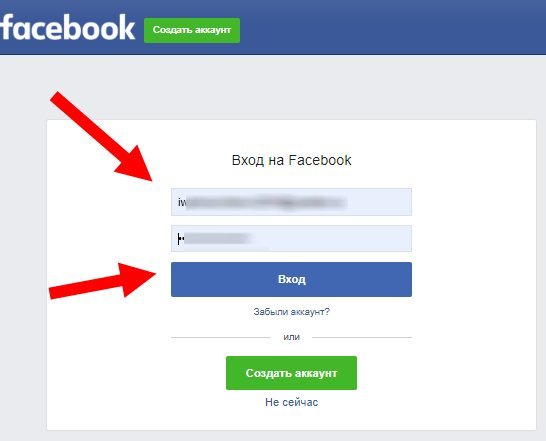


 Аудиозаписи звонков помогут понять, какой информации покупателям не хватает в объявлениях.
Аудиозаписи звонков помогут понять, какой информации покупателям не хватает в объявлениях.